Не многие пользователи представляют, что такое прошивка телефона, пока не столкнутся с такими проблемами, как снижение производительности, появление багов, частое зависание, самовольное выключение устройства без явных на то причин. Прошивка дает уникальную возможность устранить заводские недочеты на только что купленном смартфоне. Также помогает видоизменить и модифицировать программную начинку гаджета, соответственно вкусам и потребностям конкретного пользователя.
В итоге, перепрошивка буквально дарит новую жизнь Android гаджету, позволяя устранить множество распространенных проблем, связанных с его длительной эксплуатацией. Благодаря этой процедуре, сотовый телефон показывает высокую работоспособность на протяжении еще нескольких лет.

Обновление и новая жизнь системы Android
Содержание
- Прошивка телефона: что это такое?
- Зачем нужно прошивать цифровой телефон?
- Что нужно для самостоятельной прошивки телефона?
- Сохранение установленной версии прошивки
- Подготовка смартфона к процедуре прошивки
- Процедура самостоятельной прошивки андроид через компьютер
- Получение последней версии Android
- Отказ от «фирменных» оболочек
- Удаление предустановленного ПО
- Получение дополнительных функций и системных настроек
- Безопасность
- Причины не использовать сторонние прошивки
- Прошиваем Андроид с помощью компьютера
- Что такое прошивка?
- Как перепрошить андроид?
- Краткая инструкция по установке ZIP прошивки при помощи Fastboot
- Официальная прошивка Android
- Серая прошивка Android
- Как установить кастомную прошивку?
Прошивка телефона: что это такое?
В двух словах для непосвященного пользователя прошивка – это полное обновление энергонезависимой памяти цифрового устройства, то есть нечто вроде замены встроенного программного обеспечения.
Операционная система, под управлением которой работает телефон – это святая святых любой цифровой модели устройства. От оптимальной настройки системы зависит полноценная производительность и расширение всего доступного функционала.
Под прошивкой подразумевают полный набор всех программных настроек, это и процесс заливки новой программной оболочки на устройство, и файловый образ, включающий в себя всю «флеш» память телефона.

Прошивка добавляет безопасности цифровому устройству
Кастомизировать смартфон, то есть обновить операционную систему, расширить функционал и добавить все современные устройства можно самостоятельно при помощи компьютера. Прошивка, проведенная в домашних условиях по всем правилам, не вызывает дальнейших сбоев в работе мобильных устройств.
Важно! В пределах одной линейки можно улучшить некоторые опции в телефоне, например, улучшить яркость изображения, добавить ресурсов аккумуляторной батареи, усилить сигнал. Но не стоит наивно рассчитывать, что старенькое устройство трансформируется в телефон нового поколения.
Зачем нужно прошивать цифровой телефон?
Частичное или полное обновление программного обеспечения, осуществляется, как правило, по трем причинам:
- Необходимость русификации цифровых устройств. Это завезенные из-за рубежа модели, имеющие интерфейс на иностранном языке и полностью лишенные поддержки русского языка.
- В случае замены устаревшего программного обеспечения на более новую версию. Цифровые устройства прошиваются для того, чтоб «обогатить» телефон улучшенными ультрамодными функциями, которые изначально не были предусмотрены производителями.
- Из-за серьезных повреждений в программной оболочке смартфона. Это может быть, как частичная неработоспособность отдельных встроенных функций, так и полный отказ запуска системы.
Что нужно для самостоятельной прошивки телефона?
Пользователю, который не имеет начальных навыков и знаний о принципах работы программного обеспечения, и мало разбирается в компьютерных программах – не стоит рисковать, а лучше доверить цифровой гаджет специалисту.
Перепрошивка представляет собой лишь незначительную часть того, что загружается в память цифрового устройства. Если вы решили сделать прошивку своими руками, то первым делом следует ознакомиться с составными частями этого процесса, и ознакомиться с терминологией.
Основные части прошивки состоят из двух элементов:
- Fullflash (фулфлэш) – это комплекс всех программных утилит, встроенных в устройство, то есть полный образ памяти.
- Monsterpack (монстерпак) – это программная «заливка» от производителя. Представляет собой полный комплект всех программ и состоит из трех частей: программный образ устройства (прошивка), FlexMemory (флекс) и EEPROM.
Эти вышеперечисленные составляющие части подлежат замене, как по отдельности, так и в совокупности. Однако для непосвященного пользователя станет вопрос: где раздобыть исходные коды производителя для полного обновления этих частей?
Обычному обывателю интернета найти оригинальные коды практически не представляется возможным, а самопальные запросто превратят смартфон в «кирпич». Исходя из этого, рекомендуется ограничиться заменой только прошивки, либо доверить цифровое устройство специалистам.

Инструменты для обновления Android на своем гаджете
Какие инструменты понадобятся:
- Непосредственно сам смартфон.
- Компьютер или ноутбук.
- Специальный USB-кабель.
- Необходимые драйвера.
- Подходящая версия прошивки.
Сохранение установленной версии прошивки
Перед тем, как устанавливать прошивку мобильного телефона, постарайтесь сохранить все данные (настройки и программы) при помощи специального бэкап-приложения на карту памяти или компьютер. Резервная копия имеющейся версии, может понадобиться, если, не факт конечно, но, что-то пойдет не так или новая прошивка ухудшит работоспособность устройства.
Рекомендуемые действия:
- Запустить ClockworkMod Recovery и зайти во вкладку «Сохранить текущий ROM».
- Нажать «ок», тем самым запустив создание резервирования данных.
Кнопка «бэкап» для резервирования файлов
- Восстановление сохраненной версии запускается посредством открытия той же опции CWM Recovery, дальнейшим запуском функции «Restore».
Подготовка смартфона к процедуре прошивки
Прошивка разного модельного ряда смартфонов потребует «заливки» подходящего программного обеспечения. Поэтому рекомендуется изучить все тонкости прошивки для модели своего телефона. В интернете есть немало специальных ресурсов, например, 4pda, на которых можно найти подходящее ПО, программу для установки прошивки, драйвера, а также инструкцию для самого процесса.
Важно! Перед запуском прошивки стоит отключить антивирусную программу на цифровом аппарате, иначе он не допустит запуск нового программного обеспечения.
Подготовительный процесс занимает около получаса, совершить следующие действия:
- Скачать и установить приложение «MobileuncleMTC Tools», при помощи Google Play.
Пошаговые действия для установки приложения
- Установить программу правами администратора.
- Загрузить файл «CWM – recovery» подходящий для прошивки конкретной модели смартфона.
Подменю встроенных опций в ClockworkMod Recovery
- На CD-card смарфона скинуть ZIP папку со скачанными файлами (прошивка, recovery).
- Открыть главное меню установленной утилиты Mobileuncle, найти файл Recovery.
- Запустить обновление простым нажатием «ок».
Основное окно программы, и опция «замена recovery через обновление с sdcard
Процедура самостоятельной прошивки андроид через компьютер
После проведения подготовительных действий андроид устройство полностью готово к самой главной процедуре. Нижеприведенные рекомендации ознакомят пользователей, как правильно прошить андроид собственными силами через компьютер, и не допустить ошибок. Рекомендуемый порядок действий:
- Проверьте зарядку телефона, она должна соответствовать хотя бы 50%. Перепрошивка смартфонов разных производителей отличается по затраченному времени. Так процедура прошивки китайской модели займет намного меньше времени, в отличие от европейских аналогов.
- Подключить смартфон через порт USB к компьютеру, дождаться его обнаружения.
- Открыть ClockworkMod Recovery.
- В меню выбрать и нажать на «Wipe». Эта опция совершит сброс всех данных с устройства.
- Затем выбрать «Wipe cache partition», нажать.
Главное меню Recovery и опция «wipe cash partition», ответственная за стирание всех временных накопленных файлов
- После согласия и подтверждения нажать на пункт «Install form scard», после чего откроется опция «Choose Zip from internals sdcard». Щелкнуть на заранее загруженный прошивающий файловый образ.
- Дождаться полной загрузки установочного процесса и перезагрузить аппарат. На протяжении всего процесса, категорически не рекомендуется отключать соединяющий USB-кабель.
Как вариант, после переустановки ПО ваш смартфон не захочет включаться с первого раза. Не стоит нервничать, попробуйте перезагрузить его еще один раз. Если изменений не появляется, рекомендуется перепрошить заново, или восстановить старую сохраненную версию.
Для тех, кому лучше один раз увидеть, чем сто раз услышать, рекомендуется посмотреть видео с подробной инструкцией о прошивке Android:
Прошивка смартфона предоставляет пользователям возможности, которые сложно переоценить. Это эффективное повышение работоспособности практически всего функционала любимого гаджета. Однако решившись проделать эту процедуру самостоятельно, стоит учитывать, что процесс достаточно рискованный.
Android является системой с открытым исходным кодом, так что разработчики могут свободно его модифицировать, добавлять новые функции и создавать свои собственные образы операционной системы для телефонов и планшетов. Некоторые из таких прошивок обретают огромную популярность и даже становятся основой для успешных коммерческих проектов. Мы знакомили вас с некоторыми из них в этом общем обзоре, а также вот и вот. А теперь хотим с вами обсудить те причины, которые могут убедить вас рискнуть и установить в свой Android стороннюю прошивку.
Получение последней версии Android
Не секрет, что многие производители даже дорогих устройств не слишком утруждают себя поддержкой своих продуктов. Стоит им продать вам свое изделие, как они тут же забывают о необходимости выпускать для них новые версии прошивок. В результате получается, что вы не имеете возможности обновиться на новую версию Android даже в том случае, если железо смартфона свободно это позволяет.
В этом случае самым лучшим и временами единственным решением будет использовать всем известный CyanogenMod, который хотя и имеет множество своих собственных «фишек», но во многом походит именно на стоковый Android. Благодаря этой разработке обладатели даже довольно старых устройств могут использовать свежие версии системы.
Отказ от «фирменных» оболочек
Многие популярные производители (не будем показывать пальцем) очень любят оснащать телефоны своими фирменными оболочками, что, однако, нравится далеко не всем пользователям. Мало того, что многие из них откровенно уродливы и неудобны — это, как известно, дело вкуса, но они к тому же умудряются заметно тормозить систему. Голый Android на этом фоне показывает рекорды скорости и впечатляет своей отзывчивостью.
Да, разумеется, можно поставить свой лаунчер и поубирать все эти виджеты, но нет никакой возможности отказаться от всех сомнительных настроек, которые производитель сделал в операционной системе. Так что для того, чтобы получить по-настоящему «чистый» Android, вы должны будете установить пользовательский ROM.
Удаление предустановленного ПО
Получив свой новенький телефон и наигравшись с установленными на нем программами, постепенно приходит понимание, что лучше бы их вообще не было. Чаще всего производители комплектуют софтовый набор устройства, ориентируясь не на целесообразность и качество, а чисто из коммерческих побуждений. К тому же эти программы считаются системными и так просто удалить их не получится. В результате получаем аппарат набитый откровенным хламом, который мешает нам жить.
Радикальным решением этой проблемы является именно перепрошивка аппарата на кастомную сборку, не содержащую предустановленного программного обеспечения.
Получение дополнительных функций и системных настроек
Многие прошивки имеют настолько отличный от оригинального Android внешний вид и набор функций, что можно уже смело говорить о самостоятельных операционных системах. В первую очередь речь идет о таких популярных китайских проектах как MIUI, Lewa, Oppo, которые развиваются просто гигантскими темпами. Вполне вероятно, что попробовав хоть раз этого восточного коктейля, вы будете смотреть на пресное блюдо Android c нескрываемым сожалением.
Другие прошивки, например AOKP, хотя и базируются на стоковом Android, но дают такой простор в настройках, такие возможности кастомизации, которые и не снились обладателям обычных смартфонов.
Безопасность
Это может звучать странно, но созданные свободным сообществом прошивки иногда могут быть безопаснее, чем продукт Google. В них вы при желании сможете полностью избавиться от всевидящего ока этой компании, полностью заменив все их сервисы и приложения на сторонние разработки. Получается, таким образом, «Android без Google», как бы странно это не звучало.
Кроме этого, многие пользовательские ROMы содержат встроенный антивирус и настолько детальные настройки разрешений для каждого приложения, что вы сможете досконально указать, кто, что с какой целью может шевелиться на вашем устройстве.
Причины не использовать сторонние прошивки
Но, как вы понимаете, все далеко не так радужно и существуют довольно веские проблемы, с которыми вы можете столкнуться в своих экспериментах с прошивками.
- Кирпичи. Процесс перепрошивки хотя и досконально разработан и довольно легок, все же при некоторой степени невезения и кривизны рук может превратить ваш аппарат просто в мертвый брусочек из пластика и микросхем.
- Проблемы с батареей. Пользовательский ROM может быть не достаточно оптимизирован для конкретного устройства и разряжать аккумулятор быстрее, чем официальная прошивка.
- Аппаратные проблемы. Ваша новая прошивка может не в полной мере поддерживать все железо в телефоне, так что вы можете столкнуться с ошибками, отдельными неработающими модулями и прочими вопросами. Например, камера устройства может не снимать так же хорошо, как раньше, или ваш GPS станет вдруг медленно искать спутники.
- Ошибки. Производители вашего устройства хорошо тестируют программное обеспечение перед выпуском его в продажу, что, разумеется, нельзя сказать о самостоятельных разработчиках прошивок. Поэтому вам могут встретиться досадные ошибки, которые в дальнейшем хотя и будут исправлены, но крови вам могут попортить не мало.
- Гарантия. В случае применения сторонней прошивки вы теряете гарантию. Если для вас это важно, то подумайте об этом.
А теперь хотелось бы узнать ваше мнение по поводу необходимости перепрошивки Android. Просим вас поучаствовать в опросе и высказать свою точку зрения в комментариях.
Как прошить смартфон?
Вопрос, как прошить смартфон на Андроид способен поставить в тупик начинающего пользователя, который еще не знает как справиться с этой задачей. Эта статья призвана помочь Вам, чтобы Вы смогли собственными силами осуществить прошивку телефона, а не переплачивать за услуги мастеров в сервисных центрах, которые за эту работу запрашивают от 1000 рублей. Главное следовать точно по указанной нами инструкции, ведь допущенная ошибка может привести к очень плачевным последствиям. Вопрос, как прошить компьютером смартфон Андроид, часто начинает беспокоить пользователей, когда система засорилась файлами и в ней встречаются разнообразные глюки. Это поможет вернуть былую производительность, в целом улучшить стабильность и качество функционирования системы. Первым делом можно попробовать выполнить сброс настроек к заводским, но если это не помогло, то остается лишь перепрошивка.
- Разбираясь, как самому прошить китайский смартфон нужно тщательно подготовиться к этому процессу. Первым делом нужно убедиться в том, что на телефоне есть минимум 50% заряда, а лучше зарядить его полностью. Это нужно для того, чтобы исключить вероятность отключения. В ходе процедуры можно подключить девайс к заряднику. Если смартфон отключиться в ходе процедуры, то Вы потеряете все данные и он может превратиться в бесполезный кирпич, поэтому не пренебрегайте этим правилом;
- Узнайте какая версия операционной системы актуальна для вашего телефона и какая стоит сейчас. Узнать это можно перейдя в меню настроек и выбрать там раздел “О телефоне”. Посмотрите версию Андроид, версию ядра, а также номер сборки.
Пришла пора разбираться, как прошить смартфон Андроид через компьютер. На основании сведений, которые Вы получили указанным выше методом, находим свежую прошивку, созданную специально для модели Вашего устройства. Также лучше предварительно сделать бэкап системы, чтобы в случае чего иметь возможность восстановиться до прежней версии прошивки. Как это сделать мы уже рассказывали в этой статье.
Прошиваем Андроид с помощью компьютера
Первый и пожалуй самый популярный способ — прошить смартфон Samsung, ZTE или другого производителя с помощью специального софта. Для этого предназначено много приложений, но лучшее и самое простое в использовании на наш взгляд — это Fastboot. К плюсам приложения стоит отнести безопасность использования, комфортабельность и надежность. Следуйте дальнейшей инструкции, чтобы понять, как самому прошить смартфон через Flashtool.
Программу для прошивки нужно выбирать в зависимости от производителя Вашего девайса:
- Самсунг — Odin;
- HTC — Flash Tool;
- Xiaomi — Fastboot;
- HTC — Fastboot;
- Сони — Flashboot;
- LG — KDZ Updater.
Скачиваем подходящее приложение и устанавливаем его на свой компьютер. Лучше сделать это на диск С, чтобы путь к ней получился таковым: C:Android.
Разбираясь, как прошить смартфон Flashtool, обратите внимание на папку “Tools”, в которой находятся все необходимые утилиты, а в “Driver” Вы найдете драйвера. Подключаем телефон к ПК, после чего для него должны автоматически установиться драйвера. Если этого не случилось, то переходим на сайт изготовителя и загружаем драйвера оттуда. Важно, чтобы прошивка предназначалась для версии вашего телефона. Как правило, она скачивается в Zip-архиве, который нужно переместить по адресу: C:Android.
Теперь нам нужно разблокировать бутлоадер на своем Андроид смартфоне. Для этого открываем на ПК меню “Пуск” и в поисковой строке вводим команду “CMD” и выбираем cmd.exe. Нажимаем на значок правой кнопкой мыши и выбираем “запуск от имени администратора”.
В появившуюся перед нами командную строку вводим C:AndroidTools. Подтверждаем команду, нажав клавишу Enter. Далее Вы попадаете в директорию “Tools”.
Следующим шагом вводим команду fastboot devices.
Если fastboot правильно распознал ваш гаджет, то появится его код. Это означает, что можно приступать к процедуре прошивки. Если высветилась надпись “waiting for device”, то нужно отключить телефон, установить драйвера и повторить вышеописанные манипуляции.
Вводим команду “fastboot update название файла прошивки.zip”, после чего начинается прошивка Андроид смартфона. По завершению этого процесса требуется перезапустить девайс.
Как перепрошить смартфон Андроид с помощью RECOVERY?
Данный метод предполагает использование кастомных или стандартных recovery. Первые представляют собой неофициальные прошивки, в которых пользователи часто добавляют много интересных функций, которых нет в официальных. Находим файл прошивки, скачиваем его и переносим в корень файловой системы телефона.
Решая, как прошить смартфон через Рекавери, нужно перезапустить его и войти в этот режим. Обычно это можно сделать путем нажатия клавиши питания и громкости “Вниз”. Управление в режиме recovery производится с помощью клавиш “вверх” и “вниз”. Нам нужно найти раздел с прошивкой и выбрать там скачанный ранее файл. Обычно этот пункт называется “apply update from externel storage”, “Install ZIP” или “apply update from sdcard”.
После этого начинается процесс прошивки, по завершению которого требуется перезапустить устройство.
Способ прошивки телефона через ROM MANAGER
Вопрос, как прошивать смартфон Android, можно решить этим несложным способом, хотя он не так популярен. Но тут есть один существенный недостаток — ROM Manager откажется функционировать, если у Вас нет Root-прав. Другое требования — должно использоваться кастомное рекавери. Формально, прошивка будет происходить через recovery, но только работать Вы будете с более простым в освоении интерфейсом.
Скачиваем утилиту ROM Manager и подходящую прошивку для вашего Android-телефона. Открываем программу, после чего выполняем следующие манипуляции:
- Копируем zip-архив с прошивкой в память своего смартфона;
- В меню ROM Manager выбираем “Установить ROM с SD карты”;
- Выбираем архив с прошивкой и клацаем на него;
- Жмем на пункт “Перезагрузка и установка”. Ставим галочку возле пункта “Сохранить текущий ROM”, чтобы в случае чего иметь возможность восстановиться до прежней версии;
- Теперь подтверждаем действие нажатием “Ок”, смартфон переходит в режим Recovery, дожидаемся окончания процесса прошивки. По его завершению рекомендуется сброситься до заводских настроек.
Теперь Вы знаете, как самостоятельно прошить китайский смартфон Xiaomi или любого другого производителя.
Еще больше интересного:
Подписывайтесь на наш Дзен канал, там вас ждет еще много всего интересного.То, что наверняка вам будет интересно:
Почему не работает Плей Маркет и что с этим делать?
Как убрать вибрацию на клавиатуре Андроид телефона?
Как скачать видео Ютуб на Андроид?
Что делать, если намочил телефон?
Как отключить автоматические обновления приложений Андроид?
Как получить root права на Android?
Комментарии для сайта Cackle
Андроид – операционная система. Такая программа используется для планшетов и телефонов. Прошивка андроид дает возможность установить систему на устройство, чтобы гаджет нормально функционировал. Однако, как и в любой другой программе, здесь могут возникнуть сбои или она может устареть. Чтобы восстановить функции системы или установить новую версию, выполняется перепрошивка. Такую манипуляцию может осуществить даже новичок. Как перепрошить андроид?
Что такое прошивка?
Прошивка android – установка программы на микрочип устройства. Такая манипуляция выполняется на заводе-производителе. Исходя из этого, несложно догадаться, что перепрошивка – обновление программы. Манипуляцию выполняют в следующих ситуациях:
- если версия операционной системы устарела и необходимо установить новый вариант;
- если в работе программы возникли какие-либо сбои;
- если необходимо сменить язык системы на русский;
- если необходимо взломать защиту программе при блокировке гаджета.
Как перепрошить андроид?
Если говорить о том, как перепрошить телефон андроид самостоятельно, то успех мероприятия во многом зависит от правильной подготовки. Первое, что рекомендуется сделать – зарядить устройство. Далее через меню следует выяснить точное наименование устройства и программного обеспечения.
Перед выполнением манипуляции нужно понять, какое будет устанавливаться программное обеспечение – официальное или стороннее.
До начала нужно выполнить действия:
- найти в интернете файл с прошивкой, подходящей для конкретного типа устройства;
- скачать программу на компьютер для того чтобы выполнить обновление программного обеспечения и подготовить кабель-USB в том случае, если манипуляция выполняется через персональный компьютер;
- если прошивка выполняется через стороннее программное обеспечение, то следует скачать на гаджет программу Recovery;
- выполнить резервную копию того программного обеспечения, которое установлено на устройство.
Только после этого выполняется повторная прошивка смартфона или любого другого гаджета.
Прошивка телефона при помощи CWM Recovery
Если говорить о том, как прошить android при помощи CWM Recovery, то на устройство сначала необходимо установить соответствующую утилиту. Далее выполняется манипуляция:
- Осуществляется вход в R Чтобы выполнить такую манипуляцию, устройство отключают. Далее нажимают некоторые клавиши для входа в программу. Комбинация зависит от производителя гаджета. Какой именно набор подходит для того или иного устройства, можно определить экспериментальным путем. Для этого следует выполнить одну комбинацию, а если это не дает результат, то попробовать другой вариант. Можно нажать следующие клавиши:
- увеличение громкости и отключение;
- уменьшение громкости и отключение;
- увеличение или уменьшение громкости и отключение, а также «домой»;
- обе клавиши громкости и отключение.
Если все выполнено правильно, то система выдаст меню программы. Чтобы им управлять, следует использовать клавиши увеличения и уменьшения громкости для передвижения вверх и вниз, а также отключения для выбора действия.
- Выполняется сброс всех настроек до тех, которые были установлены на заводе первоначально. В меню выбирается пункт «wipe data/factory rese» и подтверждается совершенное действие. Обычно система выдает строку, в которой одним из вариантов стоит yes или ok;
- Далее последовательно выбираются следующие пункты меню: «Install zip» — это первое действие и «Choose zip from /sdcard» — это второе действие. После этого следует выбрать тот файл, в котором была сохранена изначальная прошивка. Далее подтверждаются действие.
- Предыдущее действие запускает процесс перепрошивка системы. По его окончанию на экране высветиться Install from sdcard complete.
- Выполняется вход в программу CWM R После этого гаджет рекомендуется перезагрузить. Однако сделать это можно не с помощью кнопки включения, а выбрав в меню пункт «reboot system now».
Когда все действия выполнены, гаджет перезагружается и перепрошивается. Обычно это занимает 10 минут, но может потребоваться как больше, так и меньше времени, в зависимости от марки устройства.
Как прошить телефон андроид при помощи TWRP Recovery?
Повторная прошивка телефона с помощью этой программы осуществляется следующим образом:
- Выполняется перемещение файла, в котором сохранились данные о прошивке гаджета, в память телефона, чтобы потом можно было его извлечь и запустить обновление;
- выполняется вход в программу так же, как и в случае с CWM, то есть используют для этого различные комбинации клавиш: уменьшение или/и увеличение громкости + отключение, увеличение или уменьшение громкости и отключение, а также «домой», обе клавиши громкости и отключение;
- производится сброс программ до первоначальных настроек, а по завершении действия выполняется переход в главное меню TWRP Recovery;
- выбирается пункт «Install» и запускается файл с изначальной прошивкой, который в самом начале был сохранен в памяти устройства.
После этого выполняется перепрошивка гаджета. Когда процесс будет завершен, рекомендуется перезагрузить телефон или планшет.
Установка обновлений при помощи ROM Manager
ROM Manager дает возможность выполнить обновление системы и сохранить все установленные приложения, скаченные файлы и другие данные системы. После завершения операции можно быстро восстановить все данные гаджета.
Чтобы выполнить перепрошивку этим способом, на устройстве должен иметься доступ к root правам. Благодаря этому система получает доступ к внутренним файлам устройства.
Нужно скачать файл с прошивкой устройства. После этого выполняются следующие манипуляции:
- архив прошивки переносят в память гаджета с помощью ZIP расширения;
- выполняют вход в утилиты;
- выбирают действие установить ROM с карты SD;
- отыскивают архив прошивки и выбирают этот файл;
- в меню выбирают пункт для установки новой программы и автоматической перезагрузки гаджета.
После подтверждения действия запускается процесс перепрошивки устройства.
Как прошить андроид через компьютер?
Прошивка телефона андроид с помощью персонального компьютера производится через утилиту, название которой Fastboot. Она подходит для большинства устройств за редким исключением.
Перед выполнением манипуляции необходимо получить доступ к ядру системы. Разработчики в большинстве случаев специально перекрывают этот доступ, чтобы пользователи не могли самостоятельно выполнять перепрошивку устройства. Чтобы снять блокировку, можно воспользоваться загрузчиком операционной системы Bootloader. Такая манипуляция требует внимательного изучения инструкции по работе в программе.
Перед тем как начинать перепрошивку, необходимо подсоединить гаджет компьютеру с помощью USB-кабеля и включить отладку устройства. Важно использовать качественный кабель. Если на проводе имеются повреждения, то в любой момент может быть прервано соединение и процедуру придется начинать заново.
Краткая инструкция по установке ZIP прошивки при помощи Fastboot
В данном случае рекомендуется придерживаться следующего алгоритма:
- выполняется копирование архива ZIP с файлом первоначальной прошивки в заводских условиях, и он перемещается в папку с ADB;
- активизируется утилита Fastboot и в соответствующей строке вводится данные значения: fastbooflash zip имя_файла.zip.
После этого запускается перепрошивка устройства. После завершения процесса рекомендуется перезагрузить гаджет.
Перепрошивка система – это возможность обносить программу на усовершенствованную версию, а также избавиться от некоторых неполадок в работе системы. Манипуляцию можно выполнить самостоятельно, если придерживаться некоторых правил перепрошивки. Если процедура проведена неправильно, то гаджет может полностью блокировать доступ к любым программам и приложениям. В итоге пользователь получает бесполезный кусок железа. Чтобы этого не произошло, рекомендуется внимательно изучить все рекомендации по самостоятельной перепрошивке устройства. Если речь идет о китайском устройстве, то любые подобные манипуляции недопустимы. В этом случае рекомендуется обратиться в сервисный центр.

Зачем вообще менять прошивку?Самый логичный и распространенный ответ – потому что разработчик выпустил обновление ОС для телефона. Есть и более сложные случаи – когда разработчик ничего не выпускает, но пользователь решает поставить «серую» прошивку. О них мы тоже поговорим.
Официальная прошивка Android
Почти все происходит автоматически. От Вас потребуется следующее:1. Зайти в «Настройки» и выбрать пункт «Разрешить автоматическое обновление операционной системы». В Samsung Galaxy эта опция находится в разделе «Об устройстве»;2. Нажать «Да», когда Вам придет уведомление вроде этого: «Вышло обновление Android для Samsung Galaxy. Обновить устройство?»3. Обновиться можно и вручную. Для этого зайдите в «Настройки» > «Об устройстве» > «Обновление ПО». перед прошивкой зарядите телефон! Этот процесс лучше начинать при 100% заряде аккумулятора, иначе он может оборваться.ВАЖНОЕ ПРИМЕЧАНИЕ № 2: учтите, что для обновления система скачивает в среднем 300 мб. Лучше обновляться по Wi-Fi, с безлимитным трафиком.ВАЖНОЕ ПРИМЕЧАНИЕ № 3: перед прошивкой обязательно сделайте резервную копию всех данных.Как правило, с обновлением Android по Wi-Fi не бывает проблем. Однако иногда происходят сбои, и поэтому продвинутые пользователи предпочитают обновляться через официальные программы от разработчиков. У Самсунгов это Samsung Kies (что-то вроде iTunes) – данную программу можно скачать с официального сайта компании.
– Устанавливаем Samsung Kies на компьютер и подключаем к нему смартфон по USB – программа опознает его автоматически;
Перед обновлением Android рекомендуем отключить антивирусы на компьютере и телефоне.Еще один совет. Некоторые люди обновляют официальный Андроид с помощью программы Odin. Делать это не стоит, потому что Odin – НЕОФИЦИАЛЬНОЕ приложение, и пользуясь им, Вы автоматически снимаете телефон с гарантии. Только Kies – если у Вас устройство от Самсунга – или другие официальные утилиты, если у Вас смартфон от другого производителя.
Серая прошивка Android

Автор данной статьи уже «убивал» свой телефон неофициальной прошивкой. Вернуть его к жизни смог очень хороший инженер. Кстати, если понадобиться что-то отремонтировать, очень рекомендую: сервисный центр «Все исправим».
Однако не все так страшно. Серые прошивки бывают очень качественными, особенно от CyanogenMod или MIUI. Кроме того, сообщество Android дружно помогает несчастным справиться с бедой – зайдите на любой специализированный форум, опишите проблему, и Вам выдадут советов на 10 страниц.
Как установить кастомную прошивку?
Разберемся на примере Galaxy S3: – прежде всего, выберите прошивку, скачайте ее на компьютер и разархивируйте;
Если все закончилось успешно – поздравляем, если нет – мы предупреждали.Лучше ставить ТОЛЬКО официальные обновления.Серые прошивки обычно используют люди, чей телефон устарел – просто чтобы получить возможности современных гаджетов. Вместо того чтобы прибегать к подобным уловкам, лучше присмотрите себе мощный телефон, который будет поддерживаться производителем, а не энтузиастами. Например, вот такой – с ним люди вообще забывают, что такое кастомные прошивки.
Используемые источники:
- https://technosova.ru/cifrovaja-tehnika/smartfony/chto-takoe-proshivka-i-kak-proshit-svoj-telefon/
- https://lifehacker.ru/5-prichin-pereproshit-svoj-android-i-stolko-zhe-ne-delat-etogo/
- https://mobilegadjet.ru/aksessuary/604-kak-proshit-smartfon.html
- https://andevice.ru/kak-pomenyat-proshivku-android/
- https://nsk-digital.ru/articles/proshivka-samsung-galaxy-i-drugih-smartfonov-na-android—zachem-eto-nuzhno-i-kak-eto-delaetsya/
Android является системой с открытым исходным кодом, так что разработчики могут свободно его модифицировать, добавлять новые функции и создавать свои собственные образы операционной системы для телефонов и планшетов. Некоторые из таких прошивок обретают огромную популярность и даже становятся основой для успешных коммерческих проектов. Мы знакомили вас с некоторыми из них в этом общем обзоре, а также вот и вот. А теперь хотим с вами обсудить те причины, которые могут убедить вас рискнуть и установить в свой Android стороннюю прошивку.
Получение последней версии Android
Не секрет, что многие производители даже дорогих устройств не слишком утруждают себя поддержкой своих продуктов. Стоит им продать вам свое изделие, как они тут же забывают о необходимости выпускать для них новые версии прошивок. В результате получается, что вы не имеете возможности обновиться на новую версию Android даже в том случае, если железо смартфона свободно это позволяет.
В этом случае самым лучшим и временами единственным решением будет использовать всем известный CyanogenMod, который хотя и имеет множество своих собственных «фишек», но во многом походит именно на стоковый Android. Благодаря этой разработке обладатели даже довольно старых устройств могут использовать свежие версии системы.
Отказ от «фирменных» оболочек
Многие популярные производители (не будем показывать пальцем) очень любят оснащать телефоны своими фирменными оболочками, что, однако, нравится далеко не всем пользователям. Мало того, что многие из них откровенно уродливы и неудобны — это, как известно, дело вкуса, но они к тому же умудряются заметно тормозить систему. Голый Android на этом фоне показывает рекорды скорости и впечатляет своей отзывчивостью.
Да, разумеется, можно поставить свой лаунчер и поубирать все эти виджеты, но нет никакой возможности отказаться от всех сомнительных настроек, которые производитель сделал в операционной системе. Так что для того, чтобы получить по-настоящему «чистый» Android, вы должны будете установить пользовательский ROM.
Удаление предустановленного ПО
Получив свой новенький телефон и наигравшись с установленными на нем программами, постепенно приходит понимание, что лучше бы их вообще не было. Чаще всего производители комплектуют софтовый набор устройства, ориентируясь не на целесообразность и качество, а чисто из коммерческих побуждений. К тому же эти программы считаются системными и так просто удалить их не получится. В результате получаем аппарат набитый откровенным хламом, который мешает нам жить.
Радикальным решением этой проблемы является именно перепрошивка аппарата на кастомную сборку, не содержащую предустановленного программного обеспечения.
Получение дополнительных функций и системных настроек
Многие прошивки имеют настолько отличный от оригинального Android внешний вид и набор функций, что можно уже смело говорить о самостоятельных операционных системах. В первую очередь речь идет о таких популярных китайских проектах как MIUI, Lewa, Oppo, которые развиваются просто гигантскими темпами. Вполне вероятно, что попробовав хоть раз этого восточного коктейля, вы будете смотреть на пресное блюдо Android c нескрываемым сожалением.
Другие прошивки, например AOKP, хотя и базируются на стоковом Android, но дают такой простор в настройках, такие возможности кастомизации, которые и не снились обладателям обычных смартфонов.
Безопасность
Это может звучать странно, но созданные свободным сообществом прошивки иногда могут быть безопаснее, чем продукт Google. В них вы при желании сможете полностью избавиться от всевидящего ока этой компании, полностью заменив все их сервисы и приложения на сторонние разработки. Получается, таким образом, «Android без Google», как бы странно это не звучало.
Кроме этого, многие пользовательские ROMы содержат встроенный антивирус и настолько детальные настройки разрешений для каждого приложения, что вы сможете досконально указать, кто, что с какой целью может шевелиться на вашем устройстве.
Причины не использовать сторонние прошивки
Но, как вы понимаете, все далеко не так радужно и существуют довольно веские проблемы, с которыми вы можете столкнуться в своих экспериментах с прошивками.
- Кирпичи. Процесс перепрошивки хотя и досконально разработан и довольно легок, все же при некоторой степени невезения и кривизны рук может превратить ваш аппарат просто в мертвый брусочек из пластика и микросхем.
- Проблемы с батареей. Пользовательский ROM может быть не достаточно оптимизирован для конкретного устройства и разряжать аккумулятор быстрее, чем официальная прошивка.
- Аппаратные проблемы. Ваша новая прошивка может не в полной мере поддерживать все железо в телефоне, так что вы можете столкнуться с ошибками, отдельными неработающими модулями и прочими вопросами. Например, камера устройства может не снимать так же хорошо, как раньше, или ваш GPS станет вдруг медленно искать спутники.
- Ошибки. Производители вашего устройства хорошо тестируют программное обеспечение перед выпуском его в продажу, что, разумеется, нельзя сказать о самостоятельных разработчиках прошивок. Поэтому вам могут встретиться досадные ошибки, которые в дальнейшем хотя и будут исправлены, но крови вам могут попортить не мало.
- Гарантия. В случае применения сторонней прошивки вы теряете гарантию. Если для вас это важно, то подумайте об этом.
А теперь хотелось бы узнать ваше мнение по поводу необходимости перепрошивки Android. Просим вас поучаствовать в опросе и высказать свою точку зрения в комментариях.
 С появлением смартфонов на базе Android пользователи получили возможность модифицировать и видоизменять программное обеспечение аппаратов, подгонять его под свой вкус. Перепрошивка позволяет расширить функциональность устройства, убрать недочеты и исправить баги, сделать ее более удобной. В отдельных случаях прошивка смартфона — единственный способ вернуть его в жизнь. Стоит ли перепрошивать смартофон — попробуем разобраться ниже.
С появлением смартфонов на базе Android пользователи получили возможность модифицировать и видоизменять программное обеспечение аппаратов, подгонять его под свой вкус. Перепрошивка позволяет расширить функциональность устройства, убрать недочеты и исправить баги, сделать ее более удобной. В отдельных случаях прошивка смартфона — единственный способ вернуть его в жизнь. Стоит ли перепрошивать смартофон — попробуем разобраться ниже.
Читайте также: Какой антивирус лучше для планшета? Нужен ли он вообще?
Содержание
- Что такое перепрошивка смартфона
- Зачем нужна перепрошивка Android-смартфона
- Стоит ли перепрошивать телефон самостоятельно
- Как перепрошить смартфон самостоятельно
- Обновление ПО
- Через меню Recovery
- С компьютера
Что такое перепрошивка смартфона
Перепрошивка смартфона — это процесс изменения программного обеспечения (операционной системы), под управлением которого работает аппарат. Прошивкой называют и процесс заливки ПО на аппарат, и файл образа, содержащий это самое программное обеспечение. Смена ПО может производиться с участием самого смартфона, с помощью компьютера — в домашних условиях или специального устройства-программатора — в сервисном центре.
Зачем нужна перепрошивка Android-смартфона
Причины, по которым возникает потребность в перепрошивке смартфона, всего три:
- Необходимо прошить другую версию прошивки, более удобную, стабильную, лишенную недоработок.
- Имеется потребность в локализации аппарата, привезенного из-за рубежа и лишенного поддержки русского/украинского языка.
- Из-за повреждения программного обеспечения работают не все функции смартфона, или ОС вообще не запускается.
Читайте также: Нужен ли смартфону антивирус и как избежать заразного ПО?
Стоит ли перепрошивать телефон самостоятельно
Стоит ли перепрошивать андроид самостоятельно — зависит от уровня навыков работы с компьютером и понимания принципа работы программного обеспечения. Если их недостаточно, а желания/возможности/времени изучать тему нет — лучше доверить эту задачу специалисту, чтобы не сделать из смартфона «кирпич».
Кирпич — термин, которым в просторечии именуют аппарат, отказывающийся включаться. Его появление вызвано тем, что нерабочий телефон обладает той же функциональностью, что и одноименный строительный материал.

Если вы готовы принять все риски и заняться экспериментами — можно самостоятельно выполнить перепрошивку смартфона. Для этого рекомендуется изучить все нюансы прошивки конкретно вашего смартфона на специальном ресурсе, например, 4pda. Там собрано все необходимое программное обеспечение, сами прошивки и инструкции для проведения перепрошивки.
Как перепрошить смартфон самостоятельно
Перепрошить телефон на базе ОС Android можно тремя способами:
- Через меню обновления программного обеспечения.
- С помощью меню восстановления или TWRP Recovery.
- С помощью компьютера и USB кабеля.
Обновление ПО
Перепрошить смартфон без компьютера можно через встроенное меню обновления системы. Оно расположено в меню «Настройки», его подменю «Об устройстве». Ниже можно видеть, как выглядит этот пункт в MIUI8 (слева) и чистой версии Android 5.1 (справа).

К сожалению, через обновление в меню перепрошить смартфон можно не всегда. Для этого должны соблюдаться следующие условия:
- Аппарат заряжен на 50 % и более.
- Он работоспособен, и пользователь имеет возможность попасть в меню настроек, будучи уверенным, что смартфон внезапно не отключится.
- Производится перепрошивка с более старой — на новую версию ПО (не обязательно версию Andriod).
- Образ прошивки является официальным и подписан ключом производителя смартфона (актуально не всегда, но некоторые аппараты, например Xiaomi, не поддерживают запись не сертифицированных, модифицированных или самодельных прошивок).
Читайте также: Очумелые ручки: как самостоятельно заменить экран на телефоне
Для того, чтобы перепрошить смартфон через встроенное обновление, нужно найти в сети и скачать файл прошивки. Затем его следует скопировать в память смарфона или на карту памяти. В меню обновления нужно нажать в верхнем правом углу экрана кнопку с троеточием и выбрать пункт, отвечающий за выбор файла прошивки с карты памяти. После выбора, если файл прошивки подходит, смартфон перезагрузится а на экране появится предостережение о том, что идет прошивка и отключать аппарат нельзя. Процесс может занимать от нескольких минут — до одного часа.
Через меню Recovery
Еще один способ перепрошить смартфон без компьютера — через встроенное меню восстановления или его альтернативу, TWRP, Второй вариант предпочтительнее потому, что он позволяет устанавливать любые прошивки без ограничений. Встроенное Recovery иногда не позволяет инсталлировать сторонние сборки ПО.
Recovery — специальное служебное меню смартфона, предназначенное для операций с программным обеспечением (сброса, прошивки, обновления).

Чтобы перепрошить смартфон без компьютера через родное меню рекавери, нужно скачать прошивку и положить ее на карту памяти. Дальнейший порядок действий такой:
- Выключить смартфон.
- Зажать комбинацию кнопок для входа в Recovery. У большинства аппаратов это «питание» и «звук +», у Samsung также нужно зажать кнопку «домой», одновременно с этими двумя.
- Найти пункт, содержащий слово «Backup» и сделать резервную копию прошивки на карту памяти.
- В открывшемся меню выбрать пункт, содержащий пункт «install update from sdcard», «apply update from sdcard» или другой, аналогичный по смыслу (все зависит от перевода».
- Выбрать на флешке файл прошивки и согласиться на его установку.
- После прошивки следует выбрать пункт, содержащий «factory reset». Это нужно, чтобы очистить память от следов старой прошивки. Если производится обновление официального ПО на более новую, тоже официальную, версию — сброс можно не делать.
Читайте также: Как улучшить производительность процессора
Если встроенное рекавери не позволяет перепрошить смартфон, можно установить стороннее меню TWRP, обладающее расширенной функциональностью. Оно обычно устанавливается по указанному выше способу, как обновление для прошивки. Иногда требуются более сложные манипуляции, способ может отличаться для разных моделей. Найти файл установки TWRP можно на тематических сайтах (4pda, xda и т.д.). Прошивка в TWRP производится по вышеперечисленной инструкции.

С компьютера
Для того,чтобы прошить смартфон с компьютера, необходимы сам смартфн и кабель USB (MicroUSB или USB Type C). Порядок действий следующий.
- Найдите подробную инструкцию по прошивке смартфона на 4pda, xda.
- Скачайте файл прошивки, сохраните его на компьютере.
- Скачайте и установите драйвера для вашего смарфона.
- Установите программу для перепрошивки (Odin, SP FlashTool, XiaomiFlash).
- запустить смартфон в режиме прошивки (например, зажав «питание» и «звук -«), чтобы он подключился к ПК.
- Выбрать файл прошивки и запустить процесс.
- Дождаться окончания и радоваться успеху.
Читайте также: Лучший смартфон до 5000 грн: подборка из 10 интересных моделей
Содержание
- Что такое прошивка телефона
- Что дает прошивка телефона
- Какие прошивки бывают
- Что нужно для самостоятельной прошивки телефона
- Разновидности прошивок
- Как подготовить телефон к прошивке
- Где хранятся эти микропрограммы?
- Где используются прошивки?
- Может ли прошивка обновляться?
- Стоит ли перепрошивать устройство?
- Как происходит перепрошивка?
- Где искать прошивки?
- Зачем нужно прошивать цифровой телефон?
- Сохранение установленной версии прошивки
- Процедура самостоятельной прошивки андроид через компьютер
- Перед прошивкой телефона — попробуйте выполнить полный сброс настроек (Hard Reset)
- Используйте простой в использовании инструмент для прошивки телефона
- Прошивка вручную с помощью кастомных прошивок
- Что нужно сделать
- Возможности перепрошивки
- Как делается перепрошивка
- Недостатки перепрошивки
- Если вы все-таки хотите рискнуть и перепрошить телефон
- Зачем нужны драйверы при прошивке
- Возможные проблемы
- Обновление «по воздуху»
- Посредством архива
- Если телефон не включается после прошивки
- Прошивка Android, который не включается
- Сброс к заводским настройкам
- Техническая сторона вопроса
- Зачем необходимо «прошивать» устройства?
Что такое прошивка телефона
Мобильные устройства последних поколений во многом напоминают копии компьютеров, и обладают мощным процессором, оперативной памятью, директорией для хранения данных, а также интерфейсами влияния. Управление аппаратным сегментом смартфона и его взаимодействие с софтом в рамках одной виртуальной среды осуществляется с помощью специального программного обеспечения или прошивки. Если в работе системы возникают проблемы, устройство перестает корректно функционировать. Оно начинает «зависать», глючить, а то и вовсе перестает запускаться. В этом случае специалисты рекомендуют выполнить перепрошивку телефона, то есть заменить или обновить ПО с сохранением пользовательских данных.
В прошивку включены абсолютно все системные настройки и программная оболочка. Производители современных девайсов на базе Android стараются создавать свои версии виртуальной среды, которые именуются фирменными. Несмотря на то, что действуют они на общей мобильной платформе, дизайн и функциональные особенности каждой оболочки имеют существенные различия. Версию прошивки можно узнать в настройках телефона в разделе «Об устройстве».

Что дает прошивка телефона
В первые дни и месяцы после покупки смартфон работает как часы, все операции выполняются с молниеносной скоростью. Но со временем функциональность устройства начинает снижаться. Виной тому является программное обеспечение, которое нуждается в периодической чистке и восстановлении настроек до заводских параметров. В процессе эксплуатации в хранилище устройства накапливается немало «мусора», который отнимает ценные мегабайты оперативной памяти и тормозит работу системы.
Понять, что на телефоне слетела прошивка, и требуется ее обновление, можно по следующим признакам:
- Устройство отказывается загружаться, а зачастую и вовсе не включается.
- Если даже реагирует на включение, то зависает на логотипе Android, Яблоко либо эмблеме производителя.
- Скорость выполнения процессов снижена до минимума, что делает использование смартфона невозможным.
- После попытки обновления загрузки не происходит, что указывает на сбой во время выполнения операции.
Частичное или полное обновление ПО целесообразно проводить также в следующих ситуациях:
- Необходимость русификации мобильных устройств, которые полностью лишены поддержки русского языка. Это касается в первую очередь, китайских моделей.
- Замена устаревшей версии ПО на более свежую. Это позволит увеличить функционал, добавить опции, которые не были предустановлены в базовой версии, и увеличить производительность устройства.
- Критические повреждения в системной оболочке гаджета, в частности, выход из строя отдельных компонентов и полный отказ запускаться.
Какие прошивки бывают
Продвинутые пользователи активно занимаются обновлением ПО, причем делают это не только ради интереса, но и заработка. Новичкам же полезно будет узнать, что сегодня существует две основных разновидности прошивок: официальные и неофициальные (кастомные).
Выпуская на рынок очередную партию гаджетов, разработчики обеспечивают поддержку в течение некоторого времени. Это означает, что с каждым обновлением происходит исправление многих ошибок, «багов», устранение проблем с оптимизацией. В этом случае процесс обновления выполняется в автоматическом режиме и никаких действия со стороны пользователя не предусматривает.
Однако с выпуском новых версий Android официальная поддержка со стороны производителей заканчивается довольно быстро. В этом случае на помощь приходят сторонние разработчики, предлагающие кастомные прошивки. Установка неофициального ПО позволяет оптимизировать работу слабых устройств, и значительно расширить функционал актуальных моделей. Кастомные модификации создаются как профессиональными командами, так и просто народными умельцами. Наиболее известными и популярными считаются прошивки типа PAC ROM, Paranoid Android, MIUI, Illusion ROMS.
Что нужно для самостоятельной прошивки телефона
Установить новую модификацию или обновить существующую прошивку можно самостоятельно, однако, не имея достаточного опыта в данной сфере и знаний о принципах работы программного обеспечения, не разбираясь в компьютерных программах, не стоит рисковать. Целесообразнее доверить свой девайс профессионалу с опытом.
Желающим заняться установкой прошивки, следует изучить особенности процесса, а также ознакомиться с составными частями оболочки. Качественной перепрошивке могут подвергаться следующие компоненты:
- «Fullflash» – комплекс всех встроенных программных утилит, формирующих образ памяти.
- «Monsterpark» – программная заливка от производителя. Это пакет программ, состоящий из трех отдельных элементов: «EEROM», «Flex Memory» и собственно прошивки.
Каждый из указанных элементов может удаляться по отдельности или в совокупности с другими составляющими. А поскольку начинающие пользователи сталкиваются с проблемой поиска исходных кодов для обновления данных частей, то вполне вероятно, что вместо оригинала они получат подделку. В результате устройство превратится в бесполезный «кирпич». С учетом таких сложностей в домашних условиях стоит ограничиться заменой непосредственно прошивки, а обновление других компонентов доверить специалистам. При этом все равно целесообразно иметь представление, какие инструменты и оборудование требуется для обновления Android на своем гаджете.
- действующий смартфон;
- компьютер или ноутбук;
- USB-кабель для подключения гаджета к ПК.

Разновидности прошивок
Конечно, начинающим пользователям ничего не говорят такие понятия, как стоковая и кастомная прошивка. На самом деле это две основные разновидности программного обеспечения, которое можно поставить на гаджет. Первая – официальная, которую использует производитель, а вторая – созданная и оптимизированная руками народных умельцев.
Кроме того, прошивка может быть чистой или универсальной. В первом случае использована ОС Android без фирменных оболочек, во втором – их модифицированный комплект. Также прошивки делятся на одно- и многофайловые. Обо всех тонкостях знать необязательно, но общее представление желательно получить.
Как подготовить телефон к прошивке
Обновление прошивки смартфонов конкретного модельного ряда предусматривает «заливку» подходящего программного обеспечения. Поэтому на предварительном этапе стоит посетить несколько тематических ресурсов, форумов, где можно отыскать актуальную версию прошивки, свежие драйвера и подробное руководство по выполнению самого процесса. Во избежание неполадок, которые могут возникнуть в ходе обновления, стоит отключить антивирусную программу. В противном случае запуск нового ПО будет запрещен.
Подготовительный этап не отличается сложностью и занимает не более получаса. Для этого потребуется выполнить следующие манипуляции:
- Скачать приложение «Mobileuncle MTK Tools».
- Установить программу на смартфон, используя права администратора.
- На SD-карту перекинуть ZIP папку с заранее скачанными файлами прошивки и рекавери.
- Запустить утилиту «Mobileuncle MTK Tools» и открыть главное меню.
- Прокручивая экран вниз, отыскать файл «Recovery».
- Простым нажатием клавиши «Ок» запустить обновление.
Где хранятся эти микропрограммы?
Любая прошивка, как правило, хранится в специальных типах памяти, называемых флеш-ПЗУ. Аббревиатура ПЗУ или ROM обозначает память только для чтения, и как обычно бывает, этот файл записан один раз производителем используемого аппаратного средства. Память ROM необходима для любого вида электронного устройства, она должна постоянно содержать эти данные, даже когда устройство выключено.
Хоть ROM является памятью, хранящей первоначальную запись производителя, многочисленные примеры её перезаписи свидетельствуют о том, что не только ему это под силу. Можно использовать свою собственную разработку для перезаписи, что часто делают со смартфонами, но лучше воспользоваться инструментом, предоставленным разработчиком специально и официальной прошивкой.
Где используются прошивки?
Прошивки устройств имеют довольно большое разнообразие. Прошивки материнских плат в компьютерах называются BIOS или UEFI; есть прошивки жёстких дисков, твердотельных накопителей, оптических приводов, сетевых карт, маршрутизаторов и даже компьютерные мыши и клавиатуры имеют свои прошивки. Это лишь малое число примеров устройств, использующих прошивку.
Нужно понимать, что телевизор или стиральная машина тоже не обходятся без прошивки, современные модели автомобилей скорее всего имеют прошивки, такие устройства вряд ли получится использовать по назначению без неё.
Может ли прошивка обновляться?
Большинство производителей выпускают обновления для прошивок своих устройств в регулярном порядке, одновременно предоставляя необходимые программные средства, для записи новых прошивок. Тем не менее право выпуска новой прошивки для того или иного устройства остаётся именно за производителем. Для компьютерных комплектующих производитель разрабатывает новую прошивку и предоставляют её своим клиентам, тем самым позволяя произвести обновление, выпускаемое обычно в течение нескольких лет после выпуска устройства.
В качестве примера можно привести производителя материнской платы, выпускающего для неё прошивку, которая может включать новые функции, поддержку новых типов процессоров или оперативной памяти, обновления решающие конкретные проблемы в работе оборудования.
Каждый из производителей может предоставлять обновление прошивки для своих устройств: Wi-Fi роутер может получать такие обновления, увеличивающие стабильность в работе, а оптический привод, после получения новой прошивки, может начать работать с новыми дисками и т.д. Но, важно понимать, если техническая часть устройства не способна выполнять ту или иную функцию, то новая прошивка вряд ли поможет в этом.
В основном предназначение обновления прошивки заключается в исправлении, корректировке, в редких случаях раскрытии, ранее скрытого потенциала. Но всё же некоторые устройства, различающиеся по цене, имеют различный функционал, именно из-за ограничений в прошивке, и это может стать причиной для использования неофициальной прошивки, так же называемой модифицированной или кастомной.
А где же можно скачать прошивку и откуда её взять? Как правило, найти прошивку можно на сайте производителя. Нужно посмотреть на странице загрузки, загрузить новую прошивку, а для полной осторожности лучше руководствоваться предоставленной документацией.
Бывают ситуации, когда производителем заблокирована возможность обновления или замены прошивки, тогда умельцам приходится выпаивать чип памяти и устанавливать другой, уже с необходимой микропрограммой. Сам процесс прошивки является серьёзным шагом, и если что-то пойдёт не так, то устройство может превратиться, как часто говорят про телефоны в «кирпич». Зачастую с решением таких проблем не может помочь даже сотрудник сервисного центра.
Теперь вам известно, что такое прошивка, что она делает и где хранится. При прошивке своего устройства нужно использовать ПО именно для него, будь то смартфон, или материнская плата; знайте, что всё делается на свой страх и риск.
Стоит ли перепрошивать устройство?
Перепрошивать устройство стоит, если Вы сами можете четко дать ответ на вопрос: зачем? Изучите имеющиеся прошивки. Наличие более свежей официальной прошивки еще не повод сразу на нее переходить. Тоже самое можно сказать и про не официальные прошивки. Итак, подытожим: во-первых, у Вас должно быть понимание, что Вы получите перепрошившись; во-вторых — на примете должна быть прошивка с хорошей репутацией. Если оба условия соблюдены — то почему бы и нет? Ну а если вас все устраивает в текущей прошивке- зачем?
Кроме того, вы должны учитывать следующие моменты:
— устанавливая не официальную прошивку, Вы, зачастую, теряете гарантию на устройство;
— новая прошивка не обязательно будет лучше;
— перепрошивка почти всегда возможна в домашних условиях однако не редко это все-таки довольно сложная процедура;
— в том случае, если во время перепрошивки что-то пойдет не так, устройство, скорее всего, вернется к жизни лишь с помощью сервис-центра или не вернется вообще.
Если Вы все-таки решили прошивать устройство — действуйте строго по инструкции, которая прилагается к прошивке. В случае отклонения от нее вы очень рискуете получить печальный исход с сервисом или «убитым» устройством. Делая же все правильно, Вы скорее всего избежите проблем. Будьте уверены в своих силах, если хотя бы один шаг в инструкции кажется Вам не совсем понятным — лучше отказаться от задуманного.
Как происходит перепрошивка?
Тут есть довольно много сценариев. От совсем простых — официальная прошивка может сама скачаться на устройство, и оно в один прекрасный момент предложит вам «обновить ПО», после чего, подумав немного, предстанет перед Ваши светлы очи с уже новой официальной прошивкой «на борту». До совсем сложных — когда прошивка происходит в несколько этапов, с подключением устройства к компьютеру через провод и использованием специального ПО.
Где искать прошивки?
Довольно важный вопрос. Здесь все просто:
— официальные — на сайте производителя Вашего устройства;
— не официальные — на сайтах, непосредственно посвященных Вашему устройству (бывают такие — вроде «клуб владельцев такого-то устройства»);
— официальные и не официальные — на ресурсах.
Надеюсь, этот текст поможет Вам в целом разобраться, откуда же скачивать прошивку.
Зачем нужно прошивать цифровой телефон?
Частичное или полное обновление программного обеспечения, осуществляется, как правило, по трем причинам:
- Необходимость русификации цифровых устройств. Это завезенные из-за рубежа модели, имеющие интерфейс на иностранном языке и полностью лишенные поддержки русского языка.
- В случае замены устаревшего программного обеспечения на более новую версию. Цифровые устройства прошиваются для того, чтоб «обогатить» телефон улучшенными ультрамодными функциями, которые изначально не были предусмотрены производителями.
- Из-за серьезных повреждений в программной оболочке смартфона. Это может быть, как частичная неработоспособность отдельных встроенных функций, так и полный отказ запуска системы.
Сохранение установленной версии прошивки
Перед тем, как устанавливать прошивку мобильного телефона, постарайтесь сохранить все данные (настройки и программы) при помощи специального бэкап-приложения на карту памяти или компьютер. Резервная копия имеющейся версии, может понадобиться, если, не факт конечно, но, что-то пойдет не так или новая прошивка ухудшит работоспособность устройства.
Рекомендуемые действия:
- Запустить ClockworkMod Recovery и зайти во вкладку «Сохранить текущий ROM».
- Нажать «ок», тем самым запустив создание резервирования данных.
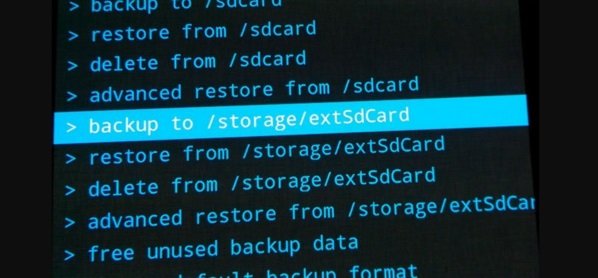
Кнопка «бэкап» для резервирования файлов
- Восстановление сохраненной версии запускается посредством открытия той же опции CWM Recovery, дальнейшим запуском функции «Restore».
Процедура самостоятельной прошивки андроид через компьютер
После проведения подготовительных действий андроид устройство полностью готово к самой главной процедуре. Нижеприведенные рекомендации ознакомят пользователей, как правильно прошить андроид собственными силами через компьютер, и не допустить ошибок. Рекомендуемый порядок действий:
- Проверьте зарядку телефона, она должна соответствовать хотя бы 50%. Перепрошивка смартфонов разных производителей отличается по затраченному времени. Так процедура прошивки китайской модели займет намного меньше времени, в отличие от европейских аналогов.
- Подключить смартфон через порт USB к компьютеру, дождаться его обнаружения.
- Открыть ClockworkMod Recovery.
- В меню выбрать и нажать на «Wipe». Эта опция совершит сброс всех данных с устройства.
- Затем выбрать «Wipe cache partition», нажать.
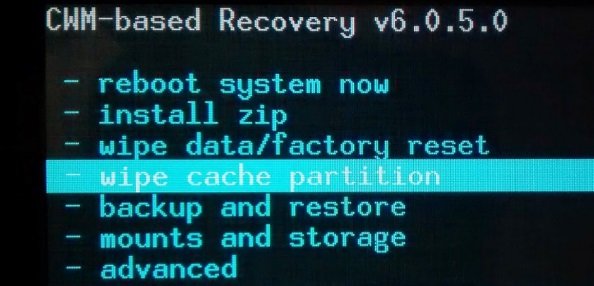
Главное меню Recovery и опция «wipe cash partition», ответственная за стирание всех временных накопленных файлов
- После согласия и подтверждения нажать на пункт «Install form scard», после чего откроется опция «Choose Zip from internals sdcard». Щелкнуть на заранее загруженный прошивающий файловый образ.
- Дождаться полной загрузки установочного процесса и перезагрузить аппарат. На протяжении всего процесса, категорически не рекомендуется отключать соединяющий USB-кабель.
Как вариант, после переустановки ПО ваш смартфон не захочет включаться с первого раза. Не стоит нервничать, попробуйте перезагрузить его еще один раз. Если изменений не появляется, рекомендуется перепрошить заново, или восстановить старую сохраненную версию.
Прошивка смартфона предоставляет пользователям возможности, которые сложно переоценить. Это эффективное повышение работоспособности практически всего функционала любимого гаджета. Однако решившись проделать эту процедуру самостоятельно, стоит учитывать, что процесс достаточно рискованный.
Перед прошивкой телефона — попробуйте выполнить полный сброс настроек (Hard Reset)
Вы должны знать, что перепрошивка телефона имеет свои последствия. Прежде всего, вы потеряете все файлы и данные. И, во-вторых, вам может не понравиться новая прошивка. Это означает, что вам придется пройти через тот же процесс снова и снова. В-третьих, иногда аппаратная перезагрузка может решить многие проблемы автоматически. Таким образом, вы должны попробовать сделать hard reset перед тем, как приступить к перепрошивке телефона.
Существуют сотни моделей телефонов. И не все эти телефоны могут быть сброшены к заводским настройкам одним и тем же способом. У каждого свой метод.
Используйте простой в использовании инструмент для прошивки телефона
Здесь мы покажем вам, как автоматически прошивать ваш телефон с помощью стороннего программного обеспечения. Название программного обеспечения — iMyFone Fixppo для Android. Это программное обеспечение очень простое в использовании. И нет никаких рисков. Теперь давайте посмотрим, как прошить телефон с помощью программного обеспечения iMyFone Fixppo для Android. Весь процесс состоит из 3 простых шагов.
Сначала загрузите iMyFone Fixppo для Android на свой ПК и установите его, если вы этого еще не сделали. Запустите приложение на своем ПК и нажмите кнопку «Пуск» в программном обеспечении.xppo
Шаг 1: На следующей странице предоставьте информацию о вашем телефоне. Выбрав всю правильную информацию, просто нажмите кнопку «Загрузить прошивку». При этом iMyFone Fixppo начнет загружать правильную прошивку для вашего телефона.
Шаг 2. Теперь подключите телефон к компьютеру с помощью USB-кабеля и переведите его в режим загрузки. Не знаете, как перейти в режим загрузки? iMyFone Fixppo для Android содержит инструкции, просто следуйте им.
Шаг 3. iMyFone Fixppo распознает ваш телефон и автоматически начнет его прошивать. Просто дождитесь окончания процесса. После того, как ваш телефон будет успешно прошит, он перезагрузится самостоятельно. Наконец, нажмите кнопку «Готово», чтобы завершить процедуру.
Прошивка вручную с помощью кастомных прошивок
Следует отметить, что это ручной метод. Так что, если вы сделаете что-то не так, пеняйте на себя. Мы бы посоветовали вам попробовать этот метод, если вы хорошо подкованы в техническом плане. А также, мы не несем ответственности, если этот метод не работает или повредит ваш телефон. Делайте это на свой страх и риск.
Что потребуется:
- Ваш смартфон
- Сделайте резервную копию вашего устройства, если вы еще не сделали
- Кастомный ROM (прошивка)
- Кастомное рекавери
- Разблокированный загрузчик
- Как минимум 50% заряда на вашем устройстве
Что нужно сделать
№ 1 — скачать прошивку
В Интернете тонны пользовательских прошивок для любого телефона с ОС Android. Итак, найдите ту, которая вам нравится больше всего. Помните, вам нужно найти правильный ROM для вашего телефона. Проверьте, совместима ли прошивка с вашей моделью телефона и т. д. Затем загрузите ее (ZIP-файл) и сохраните на телефоне.
№ 2 — разблокировать загрузчик (необязательно)
Почти все телефоны поставляются с разблокированным загрузчиком. Однако некоторые производители блокируют загрузчик. Если это так, то вам нужно связаться с производителем телефона, чтобы разблокировать загрузчик.
№ 3 — Загрузиться в Recovery
На этот раз вам нужно будет использовать комбинацию кнопок для загрузки в режиме восстановления. Комбинации могут отличаться от устройства к устройству. Вы можете выполнить поиск в Интернете для поиска информации о конкретной комбинации кнопок, чтобы войти в режим восстановления для вашего конкретного устройства.
Однако в большинстве случаев нужно одновременно зажать кнопку уменьшения громкости + питания. Итак, одновременно удерживайте эти две кнопки не менее 5 секунд. При этом ваш телефон загрузится в режиме восстановления.
№ 4 — процесс прошивки
Находясь в режиме восстановления, вы увидите определенный экран, который будет зависеть от рекавери, который вы используете. Доступно несколько рекавери, таких как ClockworkMod, TWRP, Cyanogenmod recovery, Кусщмукн Red Wolf и другие. Однако, поскольку ClockworkMod и TWRP являются наиболее популярными, в этом разделе мы расскажем о методах использования этих двух режимов восстановления.
Итак, выберите «Install» (на TWRP) или «Install zip from sdcard» (на ClockworkMod) на экране режима восстановления, чтобы инициализировать процедуру прошивки. Затем найдите файл с прошивкой, который вы только что загрузили.
После того, как вы нашли и выбрали файл с прошивкой (.zip), вы можете установить ее. Выберите «Swipe to Confirm Flash» (на TWRP) или «Apply sdcard / update.zip» (на ClockworkMod). После этого ваш телефон начнет установку выбранной прошивки.
№ 5 — Очистить кэш
После прошивки телефона вы можете стереть данные кеша на вашем телефоне. Просто вернитесь в режим восстановления и выберите «Wipe cache partion’», чтобы стереть весь кэш.
Поздравляем! Вы только что самостоятельно прошили свой телефон. Тем не менее, есть и другие методы, которые вы также можете использовать для прошивки любого Android-смартфона.
Для этих методов вам потребуется ПК и определенный набор программного обеспечения (Flash Tool) в зависимости от марки вашего телефона. Мы не будем делиться всеми этими методами. Тем не менее, ниже мы поделимся несколькими названиями самых популярных flash-инструментов. Так что, если они вам нужны, вы можете найти их в Интернете.
- Odin (для смартфонов Samsung)
- Nexus Root Toolkit (для телефонов Nexus)
- SP Flash Tool (для устройств с чипсетом от Mediatek)
- FlashTool (для Sony Xperia)
- Miracle Box (для некоторых китайских телефонов)
Возможности перепрошивки
Не мешает узнать, что именно положительного она дает. А дает она немало полезных и хороших вещей:
— возможность работать с более новой версией программного обеспечения, в котором обычно уже исправлены мелки недочеты, которые были замечены уже после выпуска прошивки в работу;
— незначительные переработки интерфейса оболочки, иногда замена графической части – картинок, иконок, дополнительная установка тем оформления и т.п.;
— переназначение функций клавиш (назначенные по умолчанию отклонения навигационной клавиши, к примеру);
— небольшое улучшение работы фотокамеры в плане качества съемки;
— изменение параметров звучания динамиков (часто попадаются модели с очень тихими динамиками).
Это не полный перечень возможностей, но он дает возможность сделать выводы о том, что с перепрошивками не все так плохо: определенную пользу они приносят и оттого будут еще долго востребованы.
Как делается перепрошивка
Одно дело хотеть сделать перепрошивку, другое – решиться на этот шаг. Хотя бы потому, что для этого в самом идеальном случае потребуется посетить сервисный центр, в котором работают профессиональные инженеры, имеющие соответствующую подготовку и опыт. Обращаться к друзьям, знакомым или просто неизвестным лицам по объявлению мы категорически не советуем – вы никогда не знаете, что получите на выходе, а телефон все-таки хочется получить в рабочем состоянии, не так ли?
Еще один вариант – онлайн обновление прошивки, но с этим все понятно и все законно: производитель предлагает вам обновить ПО при очередном подключении вашего телефона к ПК, хотя сделать это можно далеко не с каждым телефоном (хотя для современных моделей это не проблема). Вы просто подтверждаете запрос на обновление, и все необходимые файлы самостоятельно закачиваются в память. Максимум, что нужно будет выполнить после этого – это перезагрузить ваш аппарат, чтобы изменения вступили в силу.
Недостатки перепрошивки
И вот мы подобрались к самому главному, что хотели узнать: насколько вредна перепрошивка для мобильного телефона. Если вы имеете дело с официальной прошивкой из интернета, которую предлагает загрузить сам телефон, проблем не будет. То же самое касается и работников сервисного центра. А вот если за дело взялись вы сами или какое-то постороннее лицо, ждите следующих неприятностей:
— если ваш телефон до перепрошивки был на гарантии (а обычно это около одного года со дня его покупки), то после перепрошивки вы можете смело с ней попрощаться: на модель, которая перепрошита, гарантия заканчивается, никакой сервисный центр не захочет возмещать убытки и работать с ней по гарантийному обслуживанию, только за деньги;
— возможно, эта перепрошивка станет последним действием, которое вы сможете осуществить со своим телефоном – он вполне может не включаться после этого или во включенном виде никак не реагировать на ваши нажатия, в отдельных случаях пропадает функция звонков;
— часть программных возможностей просто улетучивается – например, отправка сообщений на кириллице, неработающие беспроводные модули и т.п.
Как видите, неприятности вас будут поджидать с высокой вероятностью, хотя никто не исключает и возможности положительного исхода.
Если вы все-таки хотите рискнуть и перепрошить телефон
Это серьезный и ответственный шаг, если вы хотите сделать перепрошивку сами и в домашних условиях. Для этого необходимо будет приобрести дата-кабель (или же он и так шел в комплекте к вашему телефону). Далее следует найти нужную прошивку в сети Интернет (обязательно проверив ее и прочитав отзывы о ее работоспособности). В некоторых случаях они имеются и на сайтах производителей, хотя это скорее исключение, чем правило.
Зачем нужны драйверы при прошивке
Среди всех рабочих способов перепрошивки вариант с использованием персонального компьютера считается самым надежным. То есть Android придется подключать к ПК, на котором будет другая операционная система. Так вот, чтобы компьютер смог «увидеть» гаджет, и нужно специальное ПО – драйверы. В нашем случае требуется драйвер USB под конкретный Android, который будет подключаться с помощью соответствующего шнура.
А искать и скачивать такое ПО необходимо на официальном сайте разработчика или производителя мобильного устройства. Последние часто сами выкладывают утилиты, с помощью которых можно быстро найти требуемый драйвер.
Обычно они имеются в пакете ПО на диске, поставляемом в комплекте с устройством. Очень важно правильно его установить.
Возможные проблемы
Сами разработчики кастомных прошивок предупреждают о возможных рисках. Невыполнение рекомендаций инструкций может привести и к некорректной установке стоковой прошивки. После неудачной прошивки некоторые функций аппарата могут быть утрачены, иногда он даже не включается.
Обновление «по воздуху»
Данный способ трудно назвать прошивкой, поскольку никакой работы, собственно, при этом не требуется. Но система полностью обновляется, и под определение вариант попадает. Используется только для официальных, стоковых прошивок, а выполняется с помощью подключения через Wi-Fi.
Все гаджеты имеют функцию оповещения о выходе новых релизов ПО, которое устанавливается самостоятельно. Пользователю остается только активировать автоматическое обновление:
- Войти в раздел настроек.
- Найти и открыть вкладку «Об устройстве».
- В меню «Обновление» выбрать «Автоматическое».
Обновление может занять продолжительное время, поэтому перед началом рекомендуется подключить зарядку. В процессе надо быть готовым к тому, что гаджет будет перезагружаться несколько раз подряд.
Посредством архива
Прошивочный материал, или дистрибутив может быть представлен в различных форматах. Чаще это .zip. Такой архив копируется на отформатированный внешний носитель, а затем инсталлируется на внутренний диск гаджета в режиме «Рекавери». Для установки модифицированного или стокового Recovery используется специализированный софт.
Если телефон не включается после прошивки
Это самый тяжелый случай, хотя исправить ситуацию возможно. Причины для отказа девайса запускаться могут быть следующие:
- разрядилась батарея;
- аппарат получил механические повреждения, в него попала вода и т. д.;
- использован неподходящий дистрибутив;
- неправильно проведена процедура.
Аккумулятор можно зарядить, гаджет просушить, а дистрибутив – заменить. Если прошивка выполнялась «по воздуху» или без помощи ПК, пользователю ничего не остается, как сменить и способ. Другими словами, ему стоит поинтересоваться, как перепрошить Android через компьютер.
Прошивка Android, который не включается
Для процедуры неважно, может аппарат включиться или нет, ведь прошивка выполняется на выключенном Android. Другое дело, если он вообще не работоспособен. Если аппаратная часть в норме, программная блокировка снимется после повторной прошивки. А способы для этого пригодны те же:
- компьютер со специальным ПО;
- специальные утилиты на Android и режим Recovery.
Сброс к заводским настройкам
Если пользователь не получил того, что дает прошивка телефона на Android обычно, остается от нее избавиться. Обычно делается wipe в режиме Recovery. Если устройство стало работать хуже, появились проблемы с функциональностью отдельных модулей и программ, вернуть систему и настройки в первоначальное состояние поможет полный сброс. Для этого нужно:
- Войти в «Настройки».
- Открыть раздел «Восстановление и сброс».
- Активировать иконку «Сброс настроек» и следовать дальнейшим инструкциям на экране.
Иногда проведение данных манипуляций не помогает. В таких случаях используются более радиальные и действенные методы.
Техническая сторона вопроса
- Любая техника, а смартфон – это сложная программируемая техника, работает под управлением той или иной программы или даже целой операционной системы.
- Для смартфонов разработчиками Google создана самая знаменитая операционная система «Android». В самом простом своём определении – это набор определённых программных файлов, алгоритмов и кучи кода, которое заставляет функционировать «железо».
- Прошивка андроида – это замена повреждённых или утерянных/удалённых/повреждённых системных файлов на рабочую копию.
- А бывает и так, что ваша стоковая прошивка (то ПО, которое стоит от производителя) вас не устраивает своими глюками, вы хотите заменить значки на другие, повысить эффективность работы программ с «железом» и тому подобное.
- Тогда стоковая прошивка заменяется на кастомную, написанную частными специалистами-любителями.
Зачем необходимо «прошивать» устройства?
Существует несколько причин, по которым рано или поздно требуется прошивка телефона:
-
Замедление работы устройства со временем. Эта проблема актуальна для Android-устройств, особенно бюджетного класса. Спустя несколько месяцев работы смартфона, пользователи замечают, что он функционирует значительно медленнее, чем сразу после покупки. Основная причина – скапливание большого числа ненужных файлов, засоряющих память. Одно из возможных решений – сброс к заводским настройкам. Но лучше всего установить новую версию прошивки.
-
Улучшенная оптимизация в новых версиях ПО. Конкуренция между производителями становится причиной спешки в выпуске новых устройств. Некоторые из них содержат недоработанное оригинальное ПО. Обычно, все недочеты исправляют в обновлениях и последующих версиях ОС.
-
Желание обновиться. Как Android, так и iOS получают ежегодное обновление в виде новой версии ОС с дополнительными функциями и улучшенной оптимизацией. Например, в iOS 12, если верить производителям, был улучшен функционал управления работающими приложениями и фоновыми процессами, благодаря чему удалось добиться более высокой энергоэффективности. Низкая емкость АКБ – распространенная проблема смартфонов Apple. Поэтому многие пользователи сочли необходимым обновить свои гаджеты.
-
Расширение имеющегося функционала. Некоторые устройства могут содержать функции, не предусмотренные в оригинальной версии ПО. В последующих прошивках они могут быть включены.
-
Необходимость восстановить доступ к устройству, удалить забытые пароли для доступа к некоторым приложениям, подготовить гаджет к продаже и т. д. В перечисленных случаях можно выполнить сброс к заводским настройкам. Но, если на смартфоне установлена старая версия ПО, прошивка – лучший вариант.
-
Устройство работает некорректно или не включается, при этом пользователь подозревает, что проблема носит программный характер. В этом случае прошивка поможет подтвердить или опровергнуть гипотезу.
Источники
- https://tarifkin.ru/mobilnye-sovety/chto-znachit-proshit-telefon
- https://androidguid.ru/proshivka/zachem-proshivat-android-ustrojstvo.html
- http://ProComputer.su/comp-gramotnost/177-chto-takoe-proshivka
- https://apavlov.ru/pereproshivka/
- https://TechnoSova.ru/cifrovaja-tehnika/smartfony/chto-takoe-proshivka-i-kak-proshit-svoj-telefon/
- https://wire-phones.ru/kak-proshit-android-telefon/
- http://smsochka.ru/articles/Pereproshivka-polza-ili-vred-dlya-vashego-telefona/
- https://mob-mobile.ru/statya/4394-chto-takoe-proshivka-androida-zachem-i-kogda-ona-delaetsya.html
- https://35zip.ru/articles/proshivka_telefona/
Не многие пользователи представляют, что такое прошивка телефона, пока не столкнутся с такими проблемами, как снижение производительности, появление багов, частое зависание, самовольное выключение устройства без явных на то причин. Прошивка дает уникальную возможность устранить заводские недочеты на только что купленном смартфоне. Также помогает видоизменить и модифицировать программную начинку гаджета, соответственно вкусам и потребностям конкретного пользователя.
В итоге, перепрошивка буквально дарит новую жизнь Android гаджету, позволяя устранить множество распространенных проблем, связанных с его длительной эксплуатацией. Благодаря этой процедуре, сотовый телефон показывает высокую работоспособность на протяжении еще нескольких лет.

Обновление и новая жизнь системы Android
Прошивка телефона: что это такое?
В двух словах для непосвященного пользователя прошивка – это полное обновление энергонезависимой памяти цифрового устройства, то есть нечто вроде замены встроенного программного обеспечения.
Операционная система, под управлением которой работает телефон – это святая святых любой цифровой модели устройства. От оптимальной настройки системы зависит полноценная производительность и расширение всего доступного функционала.
Под прошивкой подразумевают полный набор всех программных настроек, это и процесс заливки новой программной оболочки на устройство, и файловый образ, включающий в себя всю «флеш» память телефона.

Прошивка добавляет безопасности цифровому устройству
Кастомизировать смартфон, то есть обновить операционную систему, расширить функционал и добавить все современные устройства можно самостоятельно при помощи компьютера. Прошивка, проведенная в домашних условиях по всем правилам, не вызывает дальнейших сбоев в работе мобильных устройств.
Важно! В пределах одной линейки можно улучшить некоторые опции в телефоне, например, улучшить яркость изображения, добавить ресурсов аккумуляторной батареи, усилить сигнал. Но не стоит наивно рассчитывать, что старенькое устройство трансформируется в телефон нового поколения.
Зачем нужно прошивать цифровой телефон?
Частичное или полное обновление программного обеспечения, осуществляется, как правило, по трем причинам:
- Необходимость русификации цифровых устройств. Это завезенные из-за рубежа модели, имеющие интерфейс на иностранном языке и полностью лишенные поддержки русского языка.
- В случае замены устаревшего программного обеспечения на более новую версию. Цифровые устройства прошиваются для того, чтоб «обогатить» телефон улучшенными ультрамодными функциями, которые изначально не были предусмотрены производителями.
- Из-за серьезных повреждений в программной оболочке смартфона. Это может быть, как частичная неработоспособность отдельных встроенных функций, так и полный отказ запуска системы.
Что нужно для самостоятельной прошивки телефона?
Пользователю, который не имеет начальных навыков и знаний о принципах работы программного обеспечения, и мало разбирается в компьютерных программах – не стоит рисковать, а лучше доверить цифровой гаджет специалисту.
Перепрошивка представляет собой лишь незначительную часть того, что загружается в память цифрового устройства. Если вы решили сделать прошивку своими руками, то первым делом следует ознакомиться с составными частями этого процесса, и ознакомиться с терминологией.
Основные части прошивки состоят из двух элементов:
- Fullflash (фулфлэш) – это комплекс всех программных утилит, встроенных в устройство, то есть полный образ памяти.
- Monsterpack (монстерпак) – это программная «заливка» от производителя. Представляет собой полный комплект всех программ и состоит из трех частей: программный образ устройства (прошивка), FlexMemory (флекс) и EEPROM.
Эти вышеперечисленные составляющие части подлежат замене, как по отдельности, так и в совокупности. Однако для непосвященного пользователя станет вопрос: где раздобыть исходные коды производителя для полного обновления этих частей?
Обычному обывателю интернета найти оригинальные коды практически не представляется возможным, а самопальные запросто превратят смартфон в «кирпич». Исходя из этого, рекомендуется ограничиться заменой только прошивки, либо доверить цифровое устройство специалистам.

Инструменты для обновления Android на своем гаджете
Какие инструменты понадобятся:
- Непосредственно сам смартфон.
- Компьютер или ноутбук.
- Специальный USB-кабель.
- Необходимые драйвера.
- Подходящая версия прошивки.
Сохранение установленной версии прошивки
Перед тем, как устанавливать прошивку мобильного телефона, постарайтесь сохранить все данные (настройки и программы) при помощи специального бэкап-приложения на карту памяти или компьютер. Резервная копия имеющейся версии, может понадобиться, если, не факт конечно, но, что-то пойдет не так или новая прошивка ухудшит работоспособность устройства.
Рекомендуемые действия:
- Запустить ClockworkMod Recovery и зайти во вкладку «Сохранить текущий ROM».
- Нажать «ок», тем самым запустив создание резервирования данных.

Кнопка «бэкап» для резервирования файлов
- Восстановление сохраненной версии запускается посредством открытия той же опции CWM Recovery, дальнейшим запуском функции «Restore».
Подготовка смартфона к процедуре прошивки
Прошивка разного модельного ряда смартфонов потребует «заливки» подходящего программного обеспечения. Поэтому рекомендуется изучить все тонкости прошивки для модели своего телефона. В интернете есть немало специальных ресурсов, например, 4pda, на которых можно найти подходящее ПО, программу для установки прошивки, драйвера, а также инструкцию для самого процесса.
Важно! Перед запуском прошивки стоит отключить антивирусную программу на цифровом аппарате, иначе он не допустит запуск нового программного обеспечения.
Подготовительный процесс занимает около получаса, совершить следующие действия:
- Скачать и установить приложение «MobileuncleMTC Tools», при помощи Google Play.

Пошаговые действия для установки приложения
- Установить программу правами администратора.
- Загрузить файл «CWM – recovery» подходящий для прошивки конкретной модели смартфона.

Подменю встроенных опций в ClockworkMod Recovery
- На CD-card смарфона скинуть ZIP папку со скачанными файлами (прошивка, recovery).
- Открыть главное меню установленной утилиты Mobileuncle, найти файл Recovery.
- Запустить обновление простым нажатием «ок».

Основное окно программы, и опция «замена recovery через обновление с sdcard
Процедура самостоятельной прошивки андроид через компьютер
После проведения подготовительных действий андроид устройство полностью готово к самой главной процедуре. Нижеприведенные рекомендации ознакомят пользователей, как правильно прошить андроид собственными силами через компьютер, и не допустить ошибок. Рекомендуемый порядок действий:
- Проверьте зарядку телефона, она должна соответствовать хотя бы 50%. Перепрошивка смартфонов разных производителей отличается по затраченному времени. Так процедура прошивки китайской модели займет намного меньше времени, в отличие от европейских аналогов.
- Подключить смартфон через порт USB к компьютеру, дождаться его обнаружения.
- Открыть ClockworkMod Recovery.
- В меню выбрать и нажать на «Wipe». Эта опция совершит сброс всех данных с устройства.
- Затем выбрать «Wipe cache partition», нажать.

Главное меню Recovery и опция «wipe cash partition», ответственная за стирание всех временных накопленных файлов
- После согласия и подтверждения нажать на пункт «Install form scard», после чего откроется опция «Choose Zip from internals sdcard». Щелкнуть на заранее загруженный прошивающий файловый образ.
- Дождаться полной загрузки установочного процесса и перезагрузить аппарат. На протяжении всего процесса, категорически не рекомендуется отключать соединяющий USB-кабель.
Как вариант, после переустановки ПО ваш смартфон не захочет включаться с первого раза. Не стоит нервничать, попробуйте перезагрузить его еще один раз. Если изменений не появляется, рекомендуется перепрошить заново, или восстановить старую сохраненную версию.
Для тех, кому лучше один раз увидеть, чем сто раз услышать, рекомендуется посмотреть видео с подробной инструкцией о прошивке Android:
Прошивка смартфона предоставляет пользователям возможности, которые сложно переоценить. Это эффективное повышение работоспособности практически всего функционала любимого гаджета. Однако решившись проделать эту процедуру самостоятельно, стоит учитывать, что процесс достаточно рискованный.
Любое мобильное устройство, будь то планшет или телефон, после покупки полностью готово к эксплуатации. Однако существуют продвинутые пользователи, которых стандартное программное обеспечение по каким-либо причинам не устраивает. К счастью, открытая архитектура смартфонов под управлением Android позволяет вносить изменения в работу операционной системы. Модифицировать существующую оболочку можно различными методами, но наиболее радикальным вариантом считается установка новой прошивки.

Содержание
- Что такое прошивка телефона
- Что дает прошивка телефона
- Какие прошивки бывают
- Что нужно для самостоятельной прошивки телефона
- Как подготовить телефон к прошивке
- Как прошить Андроид самостоятельно
- Проблемы при прошивке
Что такое прошивка телефона
Мобильные устройства последних поколений во многом напоминают копии компьютеров, и обладают мощным процессором, оперативной памятью, директорией для хранения данных, а также интерфейсами влияния. Управление аппаратным сегментом смартфона и его взаимодействие с софтом в рамках одной виртуальной среды осуществляется с помощью специального программного обеспечения или прошивки. Если в работе системы возникают проблемы, устройство перестает корректно функционировать. Оно начинает «зависать», глючить, а то и вовсе перестает запускаться. В этом случае специалисты рекомендуют выполнить перепрошивку телефона, то есть заменить или обновить ПО с сохранением пользовательских данных.
В прошивку включены абсолютно все системные настройки и программная оболочка. Производители современных девайсов на базе Android стараются создавать свои версии виртуальной среды, которые именуются фирменными. Несмотря на то, что действуют они на общей мобильной платформе, дизайн и функциональные особенности каждой оболочки имеют существенные различия. Версию прошивки можно узнать в настройках телефона в разделе «Об устройстве».
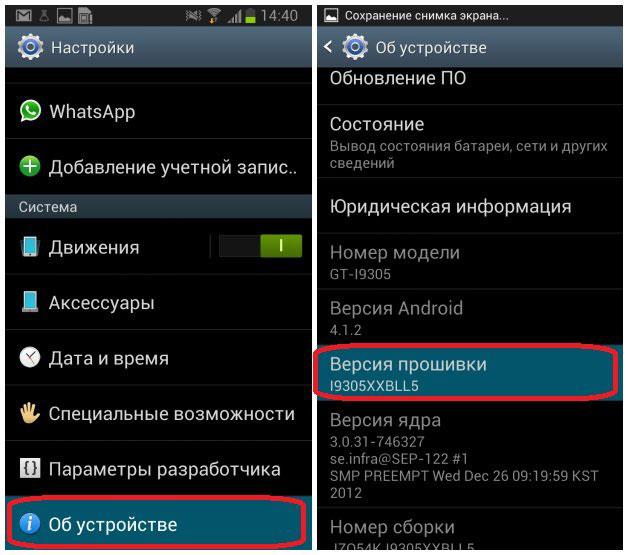
Что дает прошивка телефона
В первые дни и месяцы после покупки смартфон работает как часы, все операции выполняются с молниеносной скоростью. Но со временем функциональность устройства начинает снижаться. Виной тому является программное обеспечение, которое нуждается в периодической чистке и восстановлении настроек до заводских параметров. В процессе эксплуатации в хранилище устройства накапливается немало «мусора», который отнимает ценные мегабайты оперативной памяти и тормозит работу системы.
Понять, что на телефоне слетела прошивка, и требуется ее обновление, можно по следующим признакам:
- Устройство отказывается загружаться, а зачастую и вовсе не включается.
- Если даже реагирует на включение, то зависает на логотипе Android, Яблоко либо эмблеме производителя.
- Скорость выполнения процессов снижена до минимума, что делает использование смартфона невозможным.
- После попытки обновления загрузки не происходит, что указывает на сбой во время выполнения операции.
Частичное или полное обновление ПО целесообразно проводить также в следующих ситуациях:
- Необходимость русификации мобильных устройств, которые полностью лишены поддержки русского языка. Это касается в первую очередь, китайских моделей.
- Замена устаревшей версии ПО на более свежую. Это позволит увеличить функционал, добавить опции, которые не были предустановлены в базовой версии, и увеличить производительность устройства.
- Критические повреждения в системной оболочке гаджета, в частности, выход из строя отдельных компонентов и полный отказ запускаться.
Какие прошивки бывают
Продвинутые пользователи активно занимаются обновлением ПО, причем делают это не только ради интереса, но и заработка. Новичкам же полезно будет узнать, что сегодня существует две основных разновидности прошивок: официальные и неофициальные (кастомные).
Выпуская на рынок очередную партию гаджетов, разработчики обеспечивают поддержку в течение некоторого времени. Это означает, что с каждым обновлением происходит исправление многих ошибок, «багов», устранение проблем с оптимизацией. В этом случае процесс обновления выполняется в автоматическом режиме и никаких действия со стороны пользователя не предусматривает.
Однако с выпуском новых версий Android официальная поддержка со стороны производителей заканчивается довольно быстро. В этом случае на помощь приходят сторонние разработчики, предлагающие кастомные прошивки. Установка неофициального ПО позволяет оптимизировать работу слабых устройств, и значительно расширить функционал актуальных моделей. Кастомные модификации создаются как профессиональными командами, так и просто народными умельцами. Наиболее известными и популярными считаются прошивки типа PAC ROM, Paranoid Android, MIUI, Illusion ROMS.
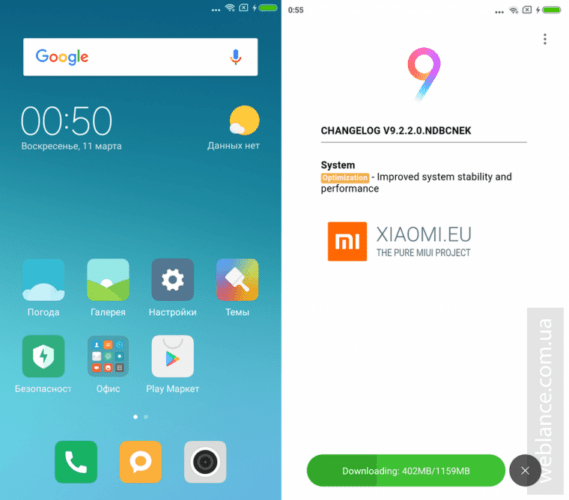
Что нужно для самостоятельной прошивки телефона
Установить новую модификацию или обновить существующую прошивку можно самостоятельно, однако, не имея достаточного опыта в данной сфере и знаний о принципах работы программного обеспечения, не разбираясь в компьютерных программах, не стоит рисковать. Целесообразнее доверить свой девайс профессионалу с опытом.
Желающим заняться установкой прошивки, следует изучить особенности процесса, а также ознакомиться с составными частями оболочки. Качественной перепрошивке могут подвергаться следующие компоненты:
- «Fullflash» – комплекс всех встроенных программных утилит, формирующих образ памяти.
- «Monsterpark» – программная заливка от производителя. Это пакет программ, состоящий из трех отдельных элементов: «EEROM», «Flex Memory» и собственно прошивки.
Каждый из указанных элементов может удаляться по отдельности или в совокупности с другими составляющими. А поскольку начинающие пользователи сталкиваются с проблемой поиска исходных кодов для обновления данных частей, то вполне вероятно, что вместо оригинала они получат подделку. В результате устройство превратится в бесполезный «кирпич». С учетом таких сложностей в домашних условиях стоит ограничиться заменой непосредственно прошивки, а обновление других компонентов доверить специалистам. При этом все равно целесообразно иметь представление, какие инструменты и оборудование требуется для обновления Android на своем гаджете.
- действующий смартфон;
- компьютер или ноутбук;
- USB-кабель для подключения гаджета к ПК.

В интернете отыскать необходимые драйвера для установки на компьютер и подходящую версию прошивки. Где ее можно найти, описывалось в самом начале.
Как подготовить телефон к прошивке
Обновление прошивки смартфонов конкретного модельного ряда предусматривает «заливку» подходящего программного обеспечения. Поэтому на предварительном этапе стоит посетить несколько тематических ресурсов, форумов, где можно отыскать актуальную версию прошивки, свежие драйвера и подробное руководство по выполнению самого процесса. Во избежание неполадок, которые могут возникнуть в ходе обновления, стоит отключить антивирусную программу. В противном случае запуск нового ПО будет запрещен.
Подготовительный этап не отличается сложностью и занимает не более получаса. Для этого потребуется выполнить следующие манипуляции:
- Скачать приложение «Mobileuncle MTK Tools».
- Установить программу на смартфон, используя права администратора.
- На SD-карту перекинуть ZIP папку с заранее скачанными файлами прошивки и рекавери.
- Запустить утилиту «Mobileuncle MTK Tools» и открыть главное меню.
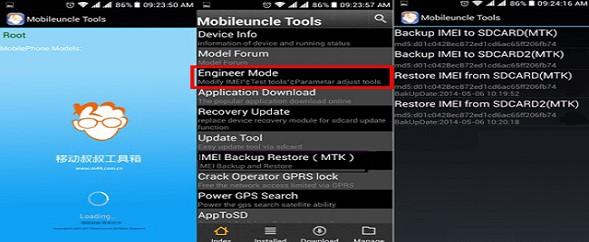
- Прокручивая экран вниз, отыскать файл «Recovery».
- Простым нажатием клавиши «Ок» запустить обновление.
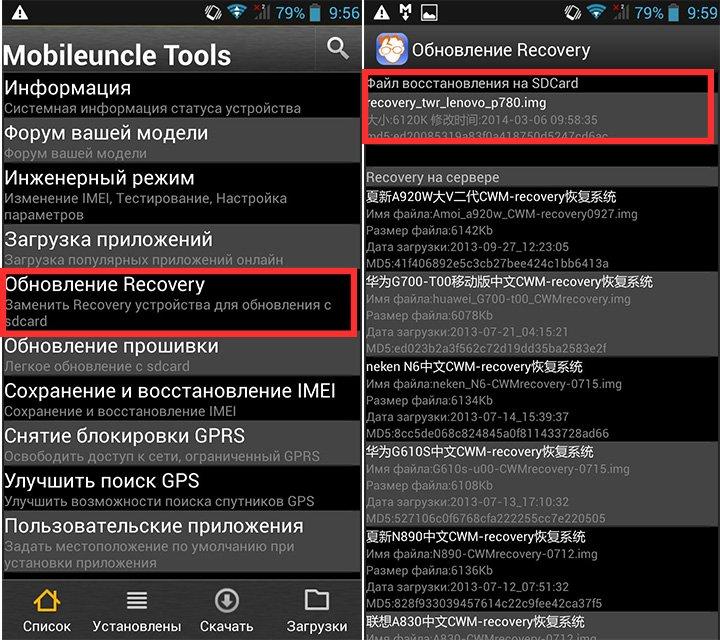
Как прошить Андроид самостоятельно
После завершения подготовительных мероприятий Android-устройство полностью готово к выполнению основной процедуры – обновлению прошивки. Приведенные ниже рекомендации помогут правильно запустить и проконтролировать процесс на всех этапах его выполнения. Обновить ПО на смартфоне можно двумя способами: через меню Recovery и с помощью компьютера.
Через меню Recovery
Практически каждое устройство, работающее на базе OS Android, оснащено средой восстановления, предоставляющей возможности манипулирования некоторыми разделами встроенной памяти.
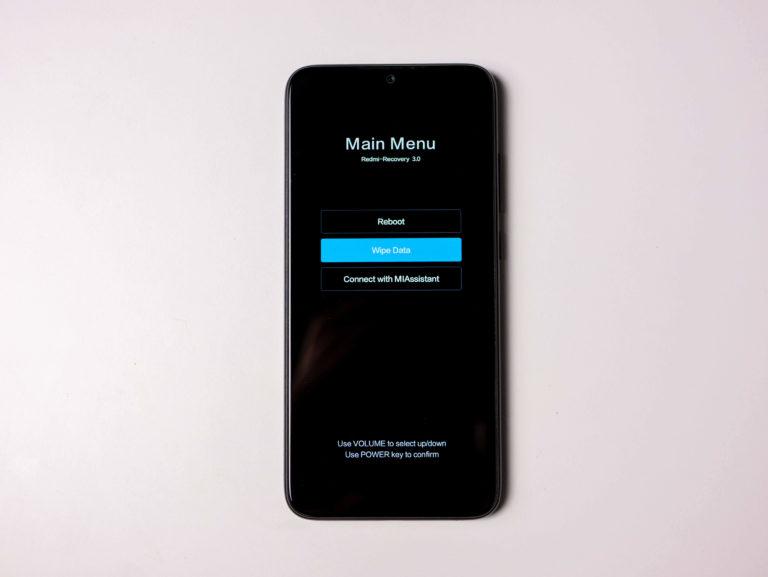
Стоит отметить, что перечень операций, доступный в «родном» рекавери, крайне ограничен, поэтому в некоторых случаях на смартфон устанавливается модифицированная среда. Однако основные действия по обновлению ПО и восстановлению работоспособности устройства произвести все-таки можно. Для этого понадобится:
- Отыскать установочный zip-пакет.
- Загрузить необходимый файл и установить его на карту памяти.
- Далее необходимо отключить устройство, а когда оно потухнет, активировать режим Recovery. Для этого нужно одновременно зажать клавиши питания и уменьшения громкости.

- Для установки прошивки или ее отдельных компонентов в разделы памяти, необходимо перейти в меню рекавери, выбрать и перейти в раздел «apply update from external SD card».
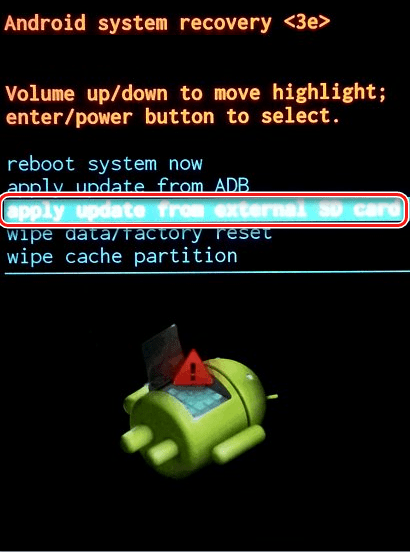
- В появившемся списке файлов найти пакет update.zip, скопированный ранее на карту памяти, и подтвердить выбор соответствующей клавишей.
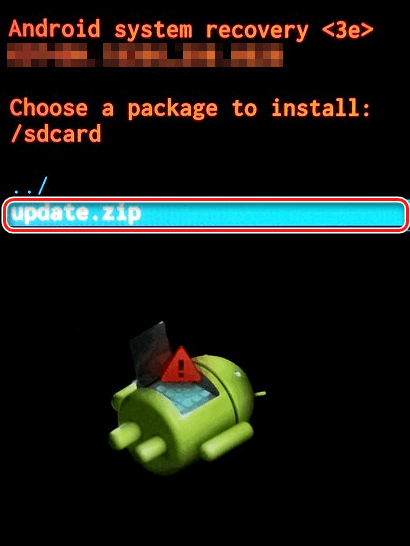
- С этого момента начнется установка в автоматическом режиме.
- Когда копирование файлов завершится, понадобится перезагрузить Android-устройство, активировав опцию «reboot system now».
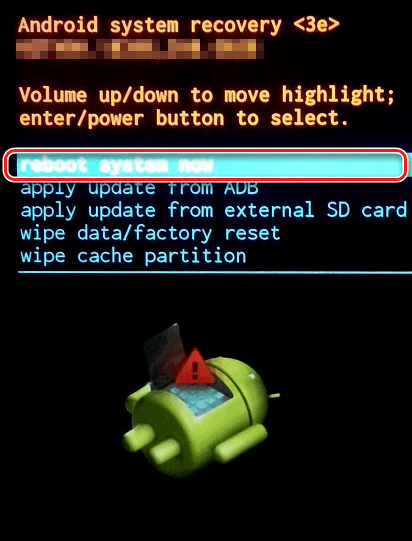
https://www.youtube.com/watch?v=Ca4_jyf7gcg
С компьютера
Перепрошивка смартфона через ПК осуществляется в соответствии с совсем другим сценарием и требует внимания и соблюдения последовательности действий. Пользователю понадобится:
- Проверить уровень заряда аккумулятора на телефоне – его показатель должен находиться выше среднего уровня.
- Установить «ClockworkMod Recovery».
- Подключить устройство к ПК посредством кабеля USB.
- Запустить программу и перейти в меню, где активировать опцию «Wipe». Это поможет выполнить сброс всех данных, хранившихся на мобильном устройстве.
- Когда процесс завершится, выбрать и активировать опцию «wipe cache partition», чтобы удалить все накопленные временные файлы.
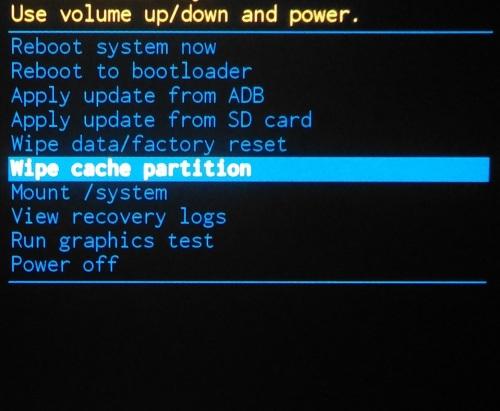
- На следующем этапе после согласия и подтверждения кликнуть по строке «install from sdcard».
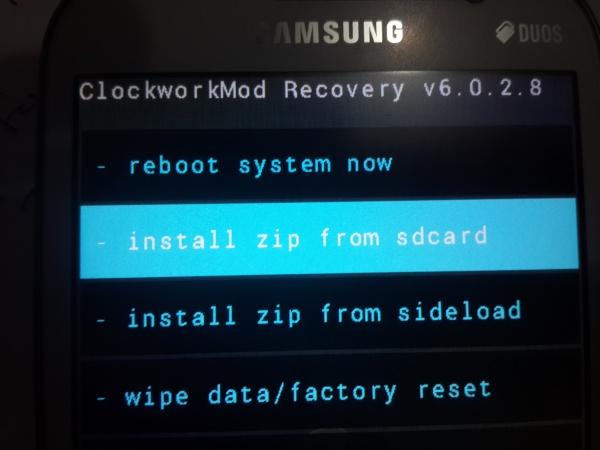
- Когда откроется функция «Choose Zip from internals sdcard» и кликнуть по заранее загруженному образу прошивки.
- Дождаться завершения установочного процесса и перезагрузить телефон.
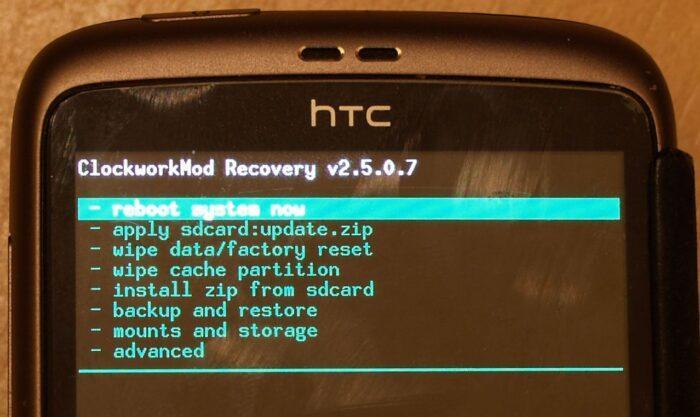
В ходе проведения операции по обновлению ПО не рекомендуется отсоединять устройство от компьютера.
Проблемы при прошивке
Прошивка телефона предоставляет массу возможностей, которые трудно переоценить. Одним из них является эффективное повышение работоспособности всего функционала любимого девайса. Тем не менее, в ходе обновления ПО или после окончания процедуры некоторые пользователи сталкиваются с рядом проблем, и стремятся найти решение, как от них избавиться.

Вячеслав
Несколько лет работал в салонах сотовой связи двух крупных операторов. Хорошо разбираюсь в тарифах и вижу все подводные камни. Люблю гаджеты, особенно на Android.
Задать вопрос
Почему после переустановки ПО смартфон не хочет включаться и запускаться?

Не стоит поддаваться панике. В этом случае полезно выполнить повторный рестарт, а если изменений не произойдет, то перепрошить устройство заново. Если и это не поможет, целесообразно вернуться к прежней версии прошивки.
С какими неполадками можно столкнуться после установки кастомной версии прошивки?

Вот некоторые проблемы, с которыми может столкнуться пользователь:
• Повышенное энергопотребление и, как результат, быстрая разрядка аккумулятора;
• Несовместимость с некоторыми компонентами аппаратной части;
• Выход телефона из строя по непонятным причинам;
• В случае выхода из строя аппарата, права на ремонт по гарантии полностью теряются.
Какие типы модифицированных Recovery можно использовать для обновления прошивки на Android-устройстве?

Наиболее популярными считаются:
• CWM Recovery;
• TWRP Recovery.
Пока гаджет новый, проблем с операционной системой, программным обеспечением и производительностью, как правило, не бывает. По мере заполнения устройства разными программами повышается его функционал, а вместе с этим снижается объем доступной встроенной и оперативной памяти. Пока есть возможность, каждый пользователь старается обновлять ОС и приложения. А для чего нужна прошивка для Android, юзеру приходится выяснять, когда производитель прекращает поддержку.
О прошивке
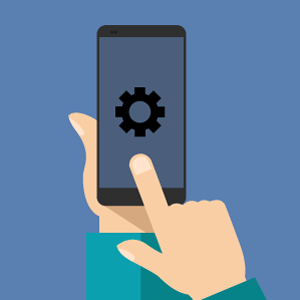 Сам термин начал использоваться на заре компьютерных технологий, когда ячейки памяти ЭВМ изготавливались из ферритовых колец, через которые продевались петельки проводов. Именно этот процесс, напоминающий работу швеи, и получил такое название. Теперь о том, что такое прошивка телефона Android.
Сам термин начал использоваться на заре компьютерных технологий, когда ячейки памяти ЭВМ изготавливались из ферритовых колец, через которые продевались петельки проводов. Именно этот процесс, напоминающий работу швеи, и получил такое название. Теперь о том, что такое прошивка телефона Android.
Прошивкой принято называть процедуру замены операционной системы или программного обеспечения мобильного устройства.
Это не рекомендованное производителем обновление, которое полностью не избавит девайс от накопившихся ошибок и багов. В ходе прошивки полностью удаляется старая ОС вместе со всеми надоевшими проблемами и вместо нее устанавливается новая, часто другой версии и с другими возможностями. Таким образом, перепрошить телефон – значит полностью перезаписать его память, а точнее, перепрограммировать «мозги». Более того, так же стали называть дистрибутив, который для этой цели используется. То есть образ ОС – это тоже прошивка.
Разновидности прошивок
Конечно, начинающим пользователям ничего не говорят такие понятия, как стоковая и кастомная прошивка. На самом деле это две основные разновидности программного обеспечения, которое можно поставить на гаджет. Первая – официальная, которую использует производитель, а вторая – созданная и оптимизированная руками народных умельцев.
Кроме того, прошивка может быть чистой или универсальной. В первом случае использована ОС Android без фирменных оболочек, во втором – их модифицированный комплект. Также прошивки делятся на одно- и многофайловые. Обо всех тонкостях знать необязательно, но общее представление желательно получить.
Для чего прошивать
Вы спросите, зачем прошивать телефон Android, если все и так хорошо? Многим пользователям хочется еще лучшего.
Если аппарат морально и физически устаревает, его стараются поддержать самостоятельно.
При недостатке аппаратных средств установка облегченной ОС позволяет продлить устройству жизнь. Когда нужны новые возможности и функции, ставят свежую версию, которая недоступна в официальных обновлениях.
Но чаще всего решение о прошивке принимается, когда с аппаратом возникают проблемы – он начинает глючить, тормозить, произвольно отключаться, программы не хотят работать и так далее. Обычно это случается при заражении вирусами или повреждении системных файлов. Перепрошивка позволит полностью избавиться от первых и восстановить вторые.
Стоит ли перепрошивать, решает каждый самостоятельно. Понятно, что дистрибутив и даже необходимый софт для процедуры пишется энтузиастами, которые никакой ответственности не понесут, если вдруг вполне рабочий аппарат превратится в бесполезный кирпич.
Зачем нужны драйверы при прошивке
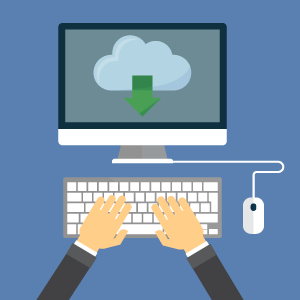 Среди всех рабочих способов перепрошивки вариант с использованием персонального компьютера считается самым надежным. То есть Android придется подключать к ПК, на котором будет другая операционная система. Так вот, чтобы компьютер смог «увидеть» гаджет, и нужно специальное ПО – драйверы. В нашем случае требуется драйвер USB под конкретный Android, который будет подключаться с помощью соответствующего шнура.
Среди всех рабочих способов перепрошивки вариант с использованием персонального компьютера считается самым надежным. То есть Android придется подключать к ПК, на котором будет другая операционная система. Так вот, чтобы компьютер смог «увидеть» гаджет, и нужно специальное ПО – драйверы. В нашем случае требуется драйвер USB под конкретный Android, который будет подключаться с помощью соответствующего шнура.
А искать и скачивать такое ПО необходимо на официальном сайте разработчика или производителя мобильного устройства. Последние часто сами выкладывают утилиты, с помощью которых можно быстро найти требуемый драйвер.
Обычно они имеются в пакете ПО на диске, поставляемом в комплекте с устройством. Очень важно правильно его установить.
Способы прошивки
Получить обновление или сменить ОС можно при помощи:
- обновления FOTA («по воздуху» через Wi-Fi);
- специального софта в режиме Recovery на Android;
- подключения к ПК со специальным ПО.
Обновление «по воздуху»
Данный способ трудно назвать прошивкой, поскольку никакой работы, собственно, при этом не требуется. Но система полностью обновляется, и под определение вариант попадает. Используется только для официальных, стоковых прошивок, а выполняется с помощью подключения через Wi-Fi.
Все гаджеты имеют функцию оповещения о выходе новых релизов ПО, которое устанавливается самостоятельно. Пользователю остается только активировать автоматическое обновление:
- Войти в раздел настроек.
- Найти и открыть вкладку «Об устройстве».
- В меню «Обновление» выбрать «Автоматическое».
Обновление может занять продолжительное время, поэтому перед началом рекомендуется подключить зарядку. В процессе надо быть готовым к тому, что гаджет будет перезагружаться несколько раз подряд.
Прошивка Android через ПК
Как уже было сказано, это лучший способ, хотя вариантов реализации здесь масса. Но сначала требуется подготовить всё, что нужно для прошивки телефона Android:
- шнур USB;
- компьютер;
- заряженное мобильное устройство.
Помимо драйвера, на компьютер нужно установить:
- программу-прошивальщик;
- прошивочный материал.
Android тоже требует подготовки. Рекомендуется сделать резервную копию содержимого и обязательно включить режим отладки по USB в настройках. Процесс, если в точности следовать инструкциям, не вызовет сложностей.
Посредством архива
 Прошивочный материал, или дистрибутив может быть представлен в различных форматах. Чаще это .zip. Такой архив копируется на отформатированный внешний носитель, а затем инсталлируется на внутренний диск гаджета в режиме «Рекавери». Для установки модифицированного или стокового Recovery используется специализированный софт.
Прошивочный материал, или дистрибутив может быть представлен в различных форматах. Чаще это .zip. Такой архив копируется на отформатированный внешний носитель, а затем инсталлируется на внутренний диск гаджета в режиме «Рекавери». Для установки модифицированного или стокового Recovery используется специализированный софт.
Возможные проблемы
Сами разработчики кастомных прошивок предупреждают о возможных рисках. Невыполнение рекомендаций инструкций может привести и к некорректной установке стоковой прошивки. После неудачной прошивки некоторые функций аппарата могут быть утрачены, иногда он даже не включается.
Если телефон не включается после прошивки
Это самый тяжелый случай, хотя исправить ситуацию возможно. Причины для отказа девайса запускаться могут быть следующие:
- разрядилась батарея;
- аппарат получил механические повреждения, в него попала вода и т. д.;
- использован неподходящий дистрибутив;
- неправильно проведена процедура.
Аккумулятор можно зарядить, гаджет просушить, а дистрибутив – заменить. Если прошивка выполнялась «по воздуху» или без помощи ПК, пользователю ничего не остается, как сменить и способ. Другими словами, ему стоит поинтересоваться, как перепрошить Android через компьютер.
Прошивка Android, который не включается
Для процедуры неважно, может аппарат включиться или нет, ведь прошивка выполняется на выключенном Android. Другое дело, если он вообще не работоспособен. Если аппаратная часть в норме, программная блокировка снимется после повторной прошивки. А способы для этого пригодны те же:
- компьютер со специальным ПО;
- специальные утилиты на Android и режим Recovery.
Сброс к заводским настройкам
Если пользователь не получил того, что дает прошивка телефона на Android обычно, остается от нее избавиться. Обычно делается wipe в режиме Recovery. Если устройство стало работать хуже, появились проблемы с функциональностью отдельных модулей и программ, вернуть систему и настройки в первоначальное состояние поможет полный сброс. Для этого нужно:
- Войти в «Настройки».
- Открыть раздел «Восстановление и сброс».
- Активировать иконку «Сброс настроек» и следовать дальнейшим инструкциям на экране.
Иногда проведение данных манипуляций не помогает. В таких случаях используются более радиальные и действенные методы.
